留学するにあたって、語学学校への海外送金をしました。
厳密には、語学学校へではなく、エージェントの口座にカナダドルで海外送金し、エージェントから語学学校に支払いをしてもらう形になります。
支払いをすることで、入学許可証が発行され、学生ビザの取得に進むことができるようになります。
今回は、Wiseでカナダの口座に海外送金するための流れをスマホのキャプチャを使って説明してみたいと思います。
説明するまでもなく、とっても簡単でしたが、なんとなく流れがわかれば利用しやすいと思うので、ざっとみてみることをお勧めします。
ほんっっとにWiseは便利すぎるし、画期的で、これまでの海外送金が複雑さ(安くしようとすればするほどややこしい)がまったくない!
Wizeのアカウントさえあれば送金できてしまう手軽さをぜひ知ってほしいです。
というのも、わたくし、1円でも安くしたくて、Wiseは知っていたものの、FX口座を介する方法や、楽天銀行から送金する方法などなどもっと安い方法があるんじゃないかと色々調べるのにめちゃんこ時間を使ってしまったので、もう、無駄!無駄無駄の無駄!なので、Wiseをぜひ使って欲しいです。
ということで、送金の流れを見てみてください。
大まかなWiseでの海外送金の流れ
- Wiseのサイトからアカウントを作る(初回のみ)
- アプリをダウンロードする(初回のみ)
- 送金手続きをする
- 本人確認をする(初回のみ)
- 指定の振込先に振り込み
- 着金を待つ
- 送金完了!
必要なもの
-
マイナンバーカードまたはマイナンバー通知カード
本人確認に使います。
-
身分証明書(免許証またはパスポート)*マイナンバーカードがあれば不要
住所と顔写真が載っているもの。マイナンバーカードがない場合の身分証明に使います。
-
大きめのメモ用紙と太めのペン
本人確認をする際に指定された確認番号を紙に記入の上、顔と一緒に写真撮影し送信します。
-
メールアドレス
Wiseへの登録に使います。
-
スマホ
本人確認の手続きをするために必要です。
-
送金先口座
Wiseにアカウントがある場合は送金先メールアドレスがあれば簡単。なければ口座番号等の情報を用意します。
実際の送金の流れ(はじめての送金)
(2)アプリをダウンロードする(初回のみ)
本人確認等、アプリが簡単で早いのでダウンロードしましょう。
iOS用
Android用
ダウンロードできたら、ログインしましょう。
もう、これで海外送金する下準備はできた状態です。とっても簡単ですよね。
(3)海外送金の手続き(金額・送金先指定)
アプリからWiseでの海外送金の手順です。初回は少し画面が多いのですが、2回目以降はとても少ないステップで送金することができます。
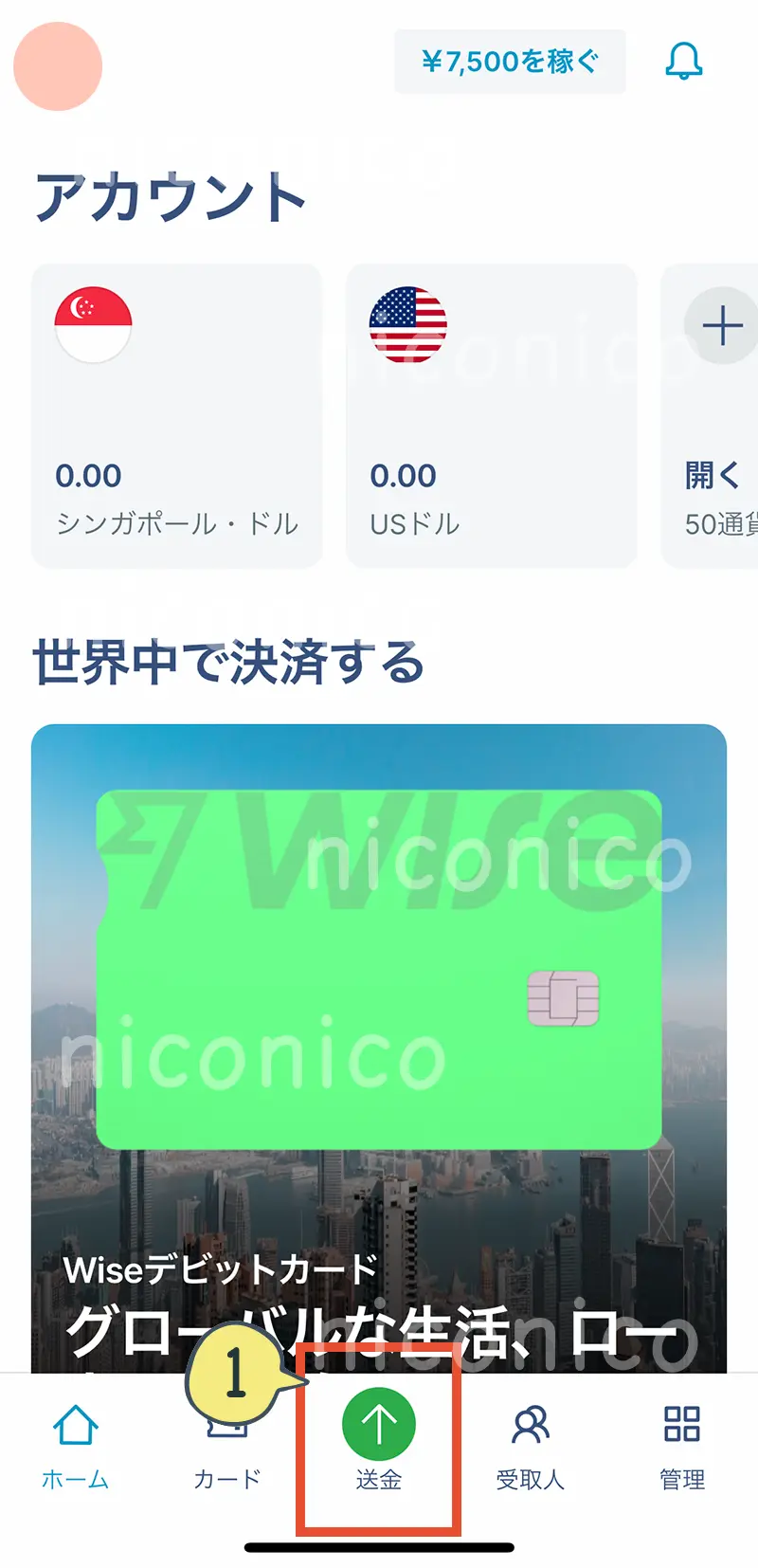
画面最下部の中央にある緑色の送金ボタンをタップします。
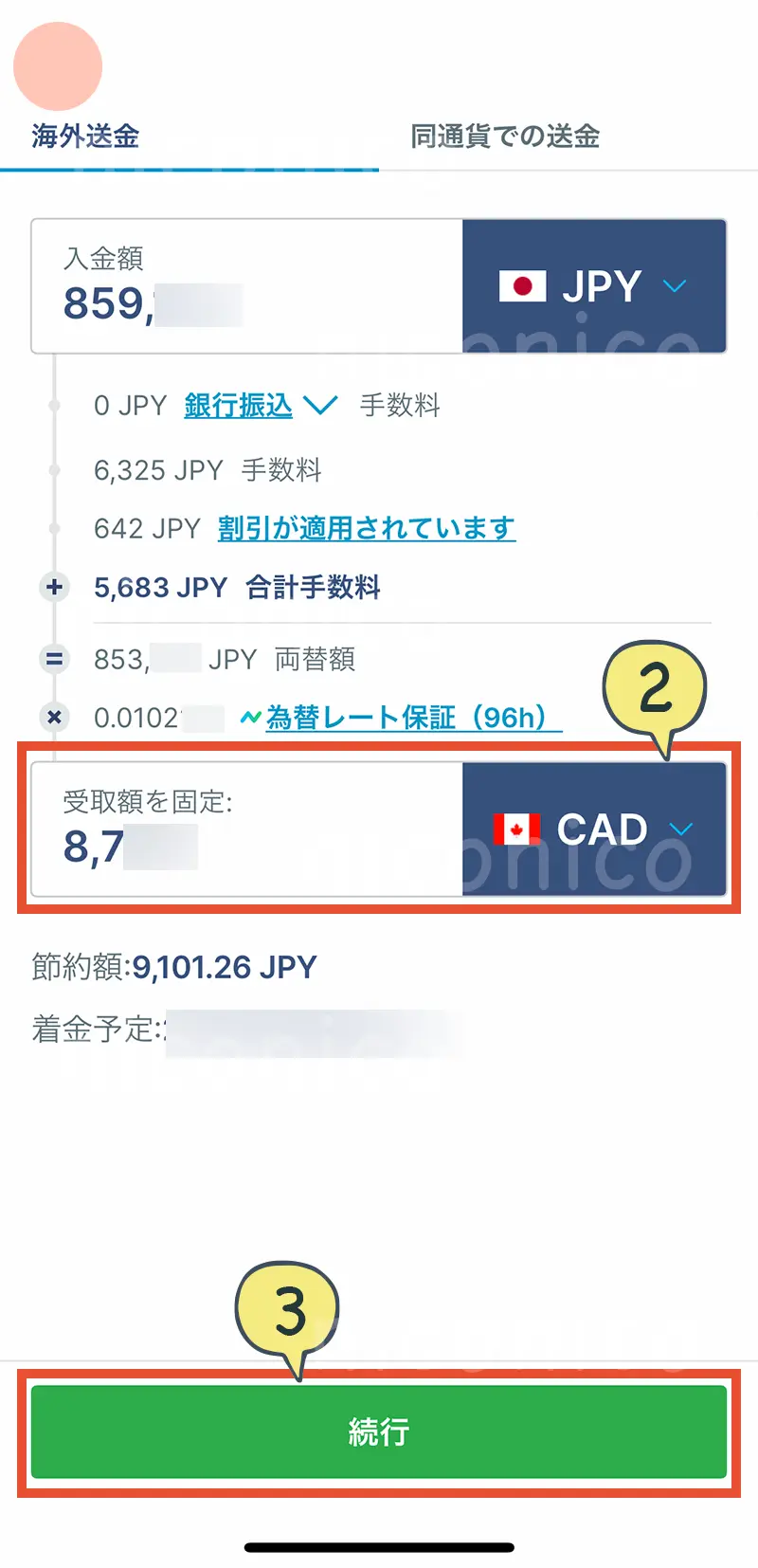
送金金額を入力します。円換算の場合は円に、送金先の通貨から入力すると、日本円でいくら必要かすぐにわかります。
必要な手数料やレートも表示されます。
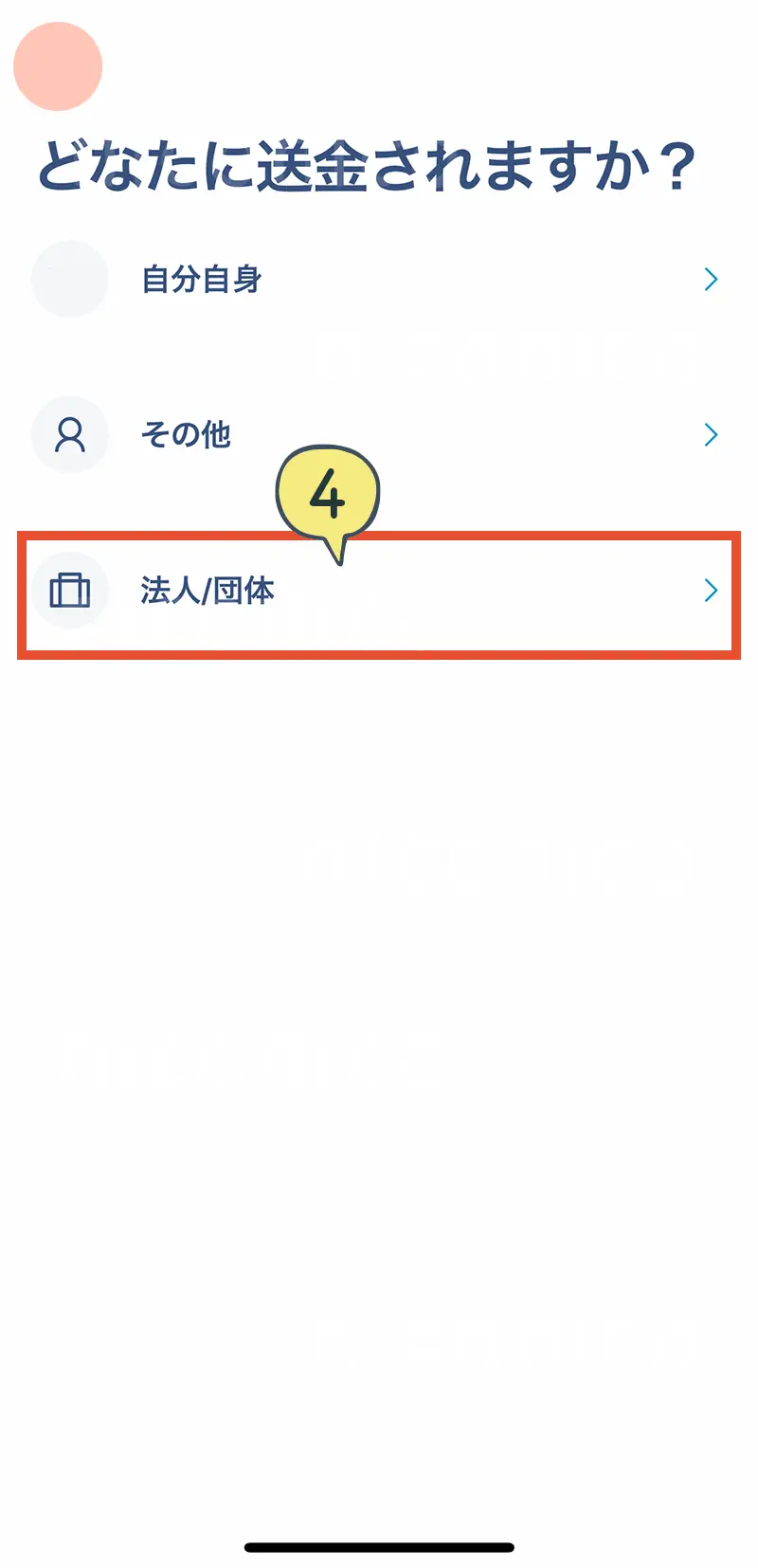
次に送金先の口座の指定に移ります。まずは送金先の種別。私の場合は法人への送金だったので法人を選びました。
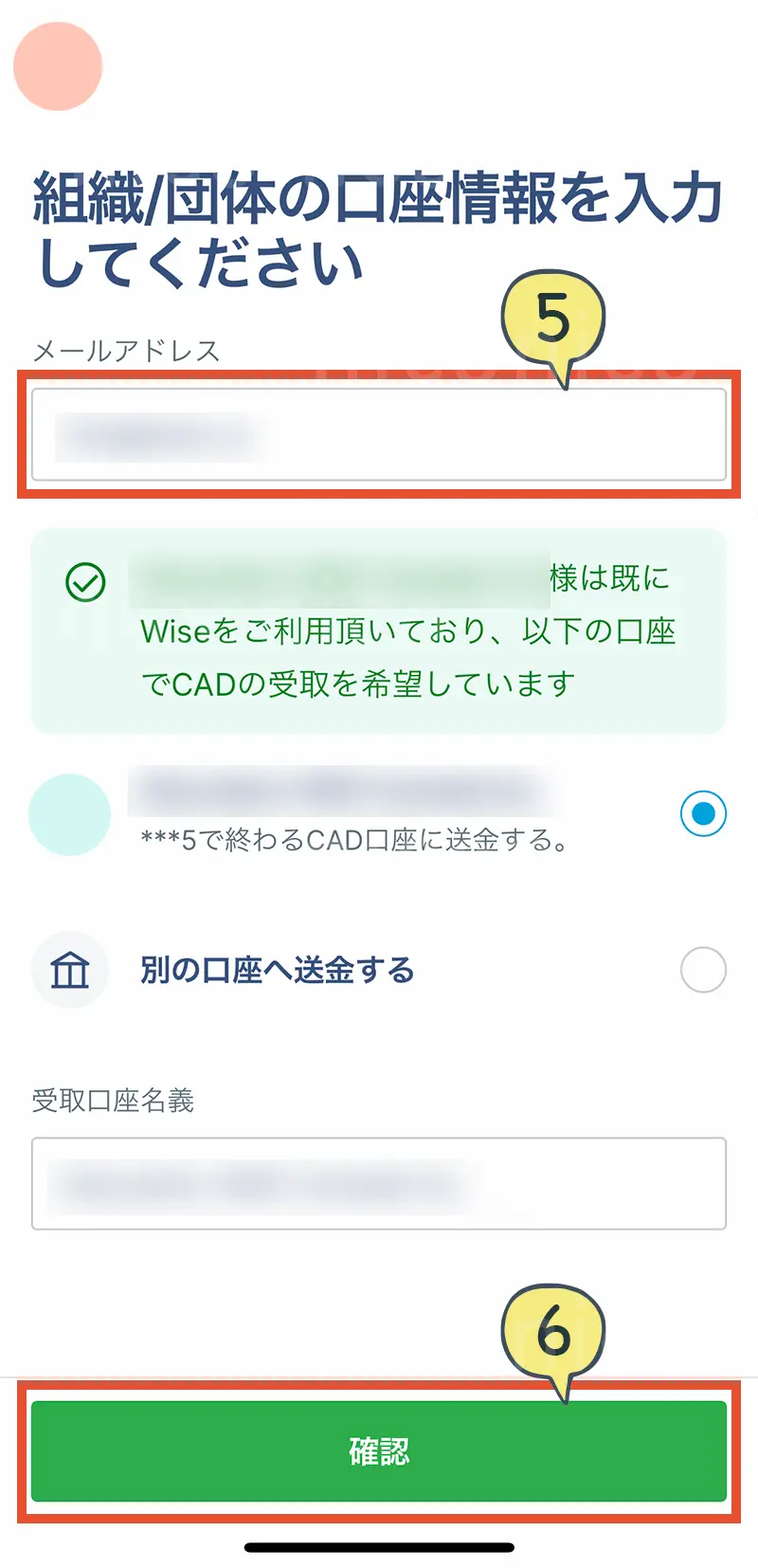
口座情報を入力します。送金先にWizeの利用実績がある場合は送金先のメールアドレスを入力すると口座情報が出てきますのでそのまま進みます。
今回は留学エージェントさんということもありメールアドレスで出てきました。
出てこない場合は、スクロールすると口座情報が出てくるのでそれぞれ入力して次に進みます。
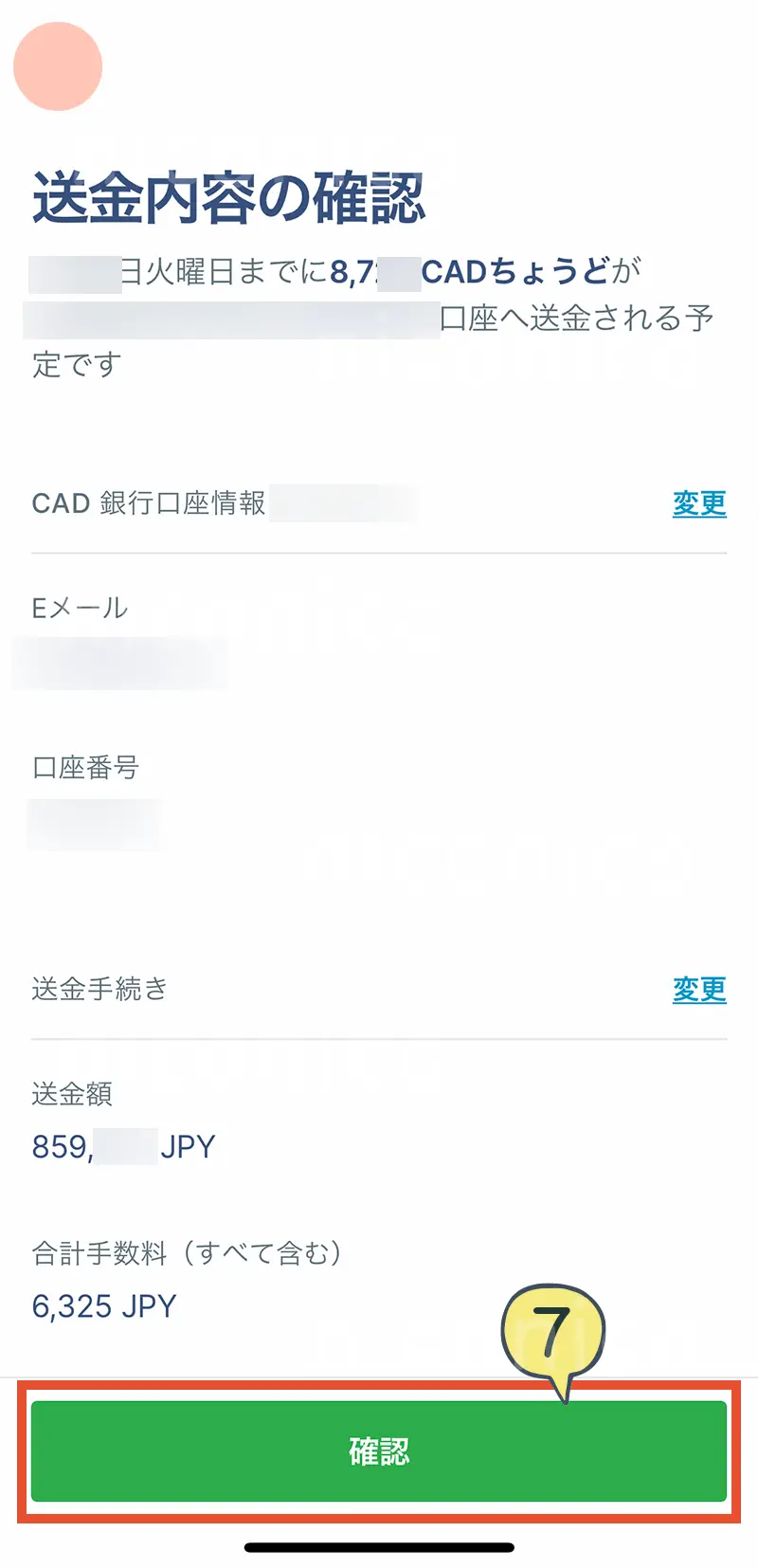
送金先や金額等々確認します。間違いなければ「確認」ボタンを押して次へ進みます。
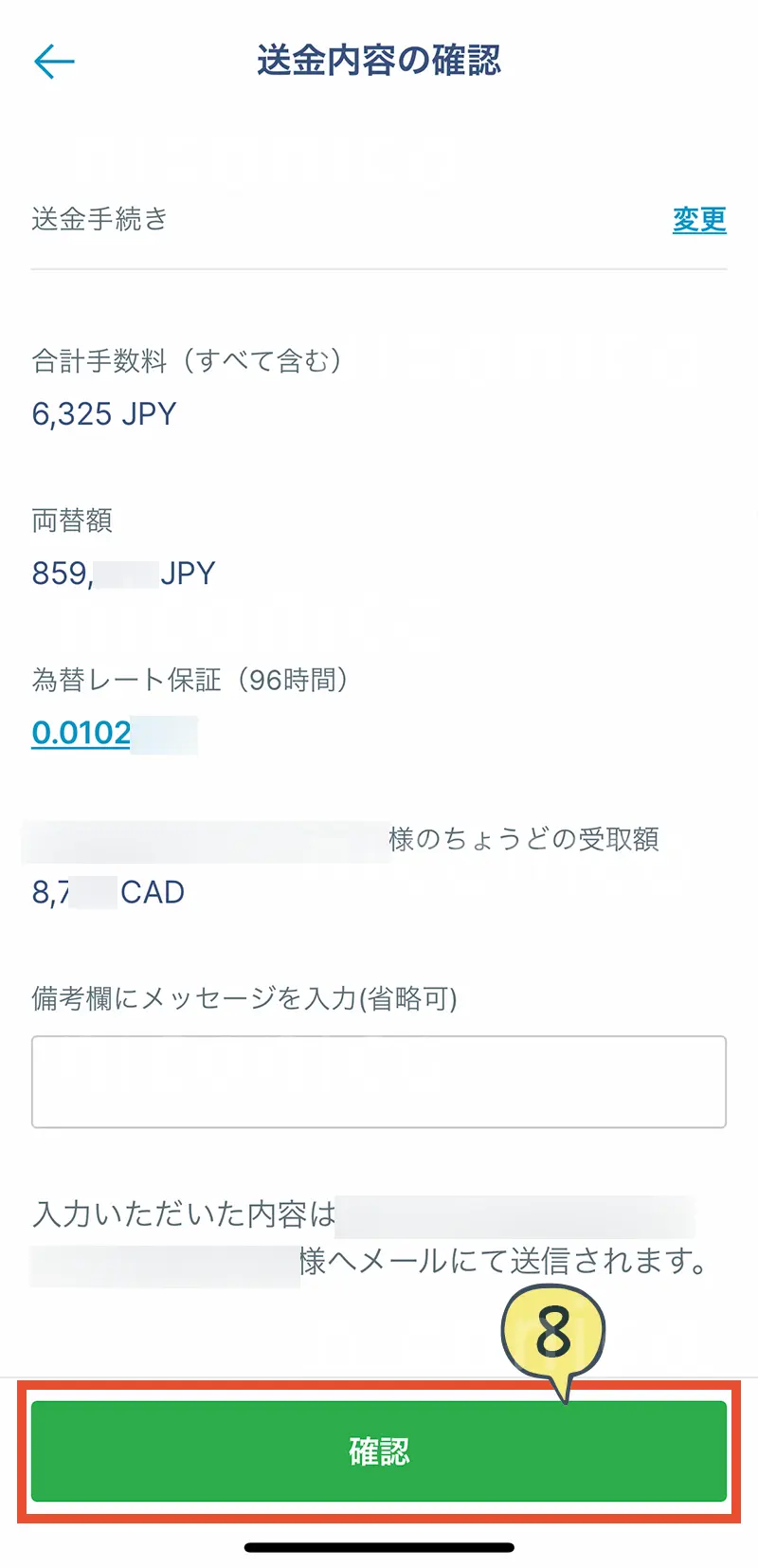
備考入力欄が出ますがここに日本語で何かを入れるとエラーになって進まなかったので何も入れない方が良さそうです。英語だと大丈夫なのかな?
内容に間違いがなければ確認ボタンを押して次に進みます。
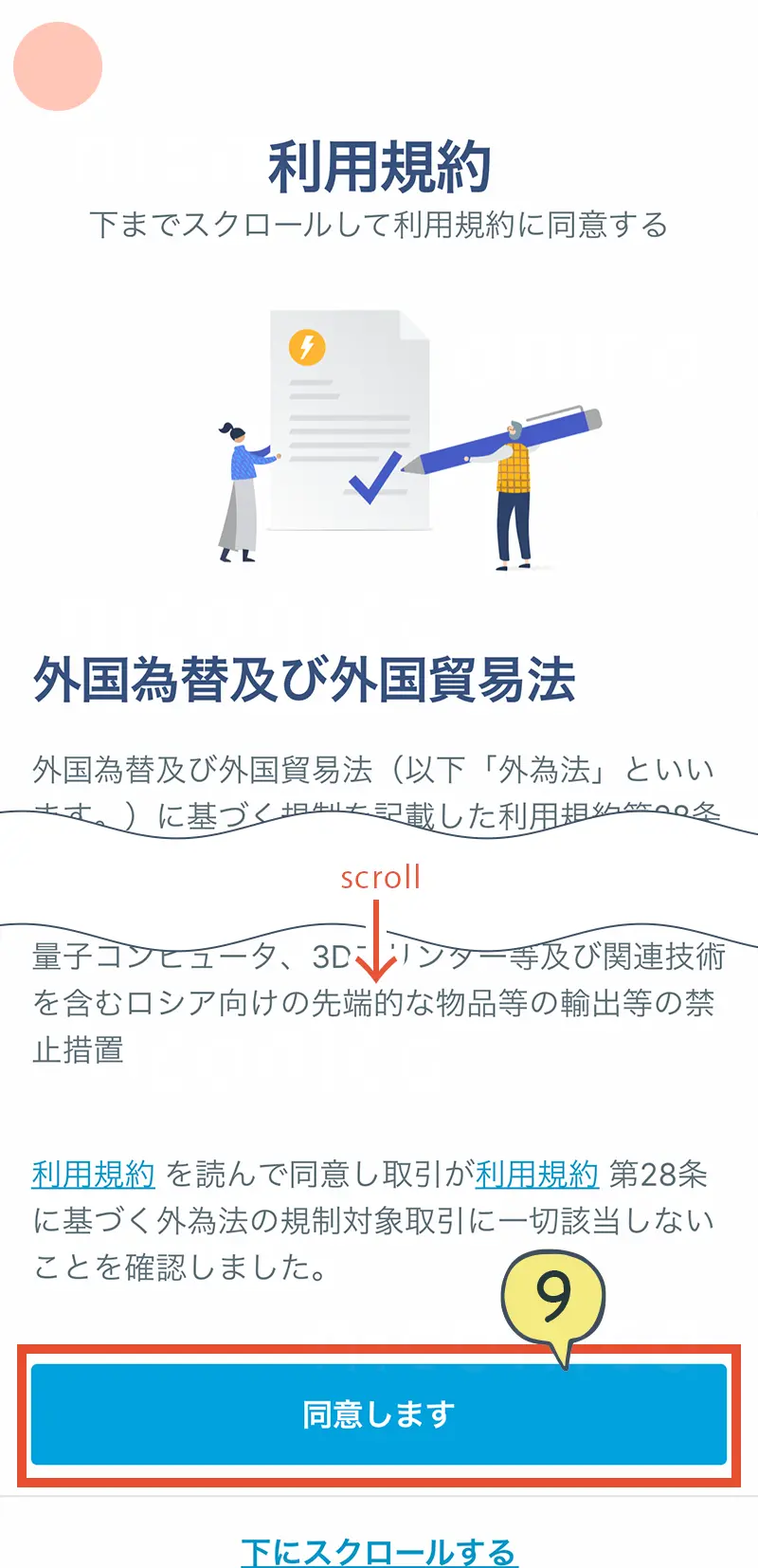
利用規約の確認画面に進みます。
内容を確認して、スクロール最下部に行くと、同意ボタンが表示されますので、同意して次に進みます。
初回送金は、ここから本人確認の手順に進みます。
(4)本人確認をします(初回のみ)
初めて送金をする際は、本人確認が必要です。
マイナンバーカードまたはマイナンバー通知カード、マイナンバーカードがない場合は、顔写真が載っている身分証明書(免許証またはパスポート)が必要です。
それでは本人確認の手順をご紹介します。
わたしは今回マンナンバーカードで本人確認をしたので、マイナンバーカードを使った本人確認の手順をご紹介しますね。
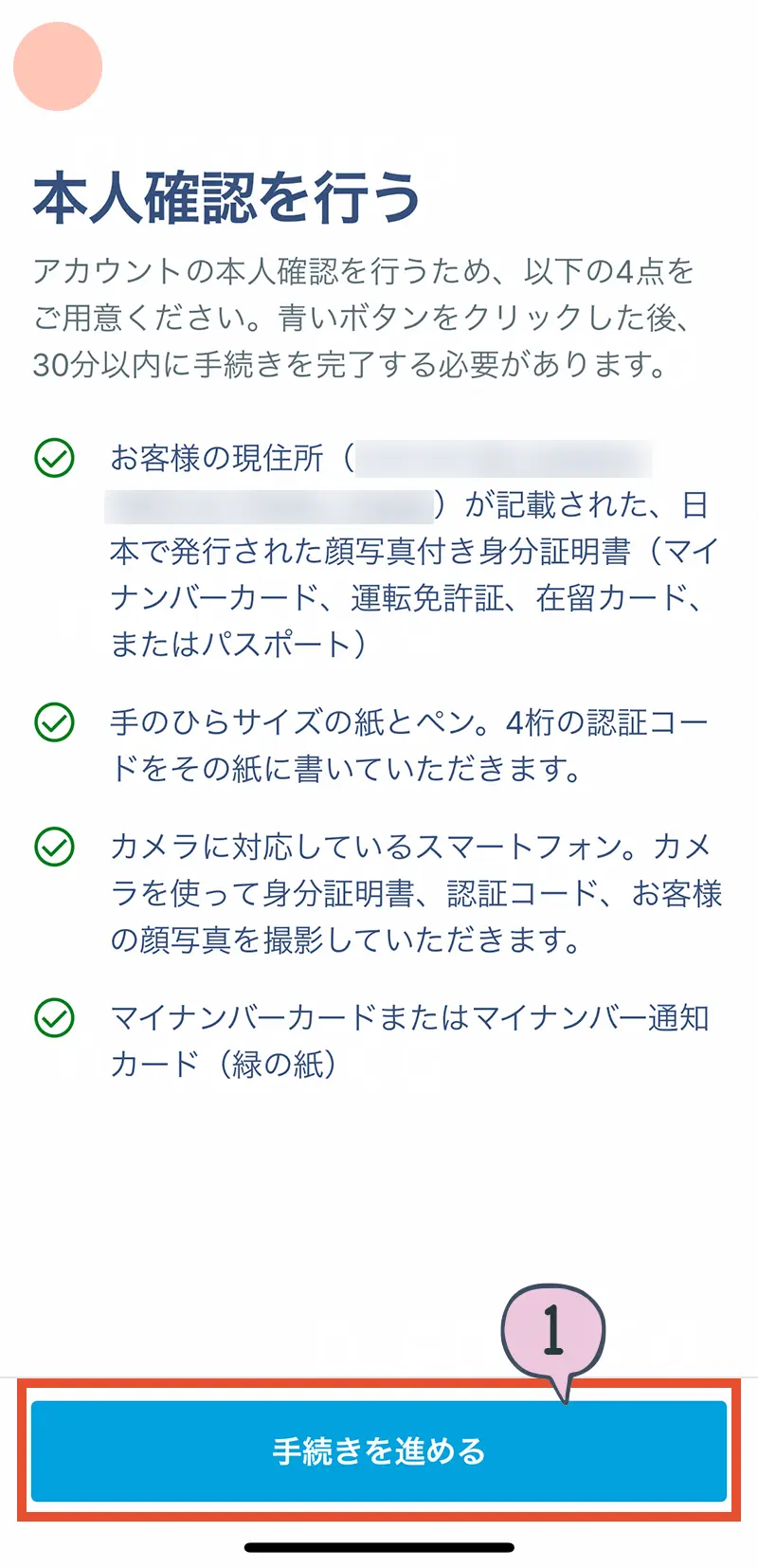
必要なもののアナウンスがあるので、確認して準備してください。準備ができたら「手続きを進める」ボタンで次に進みます。
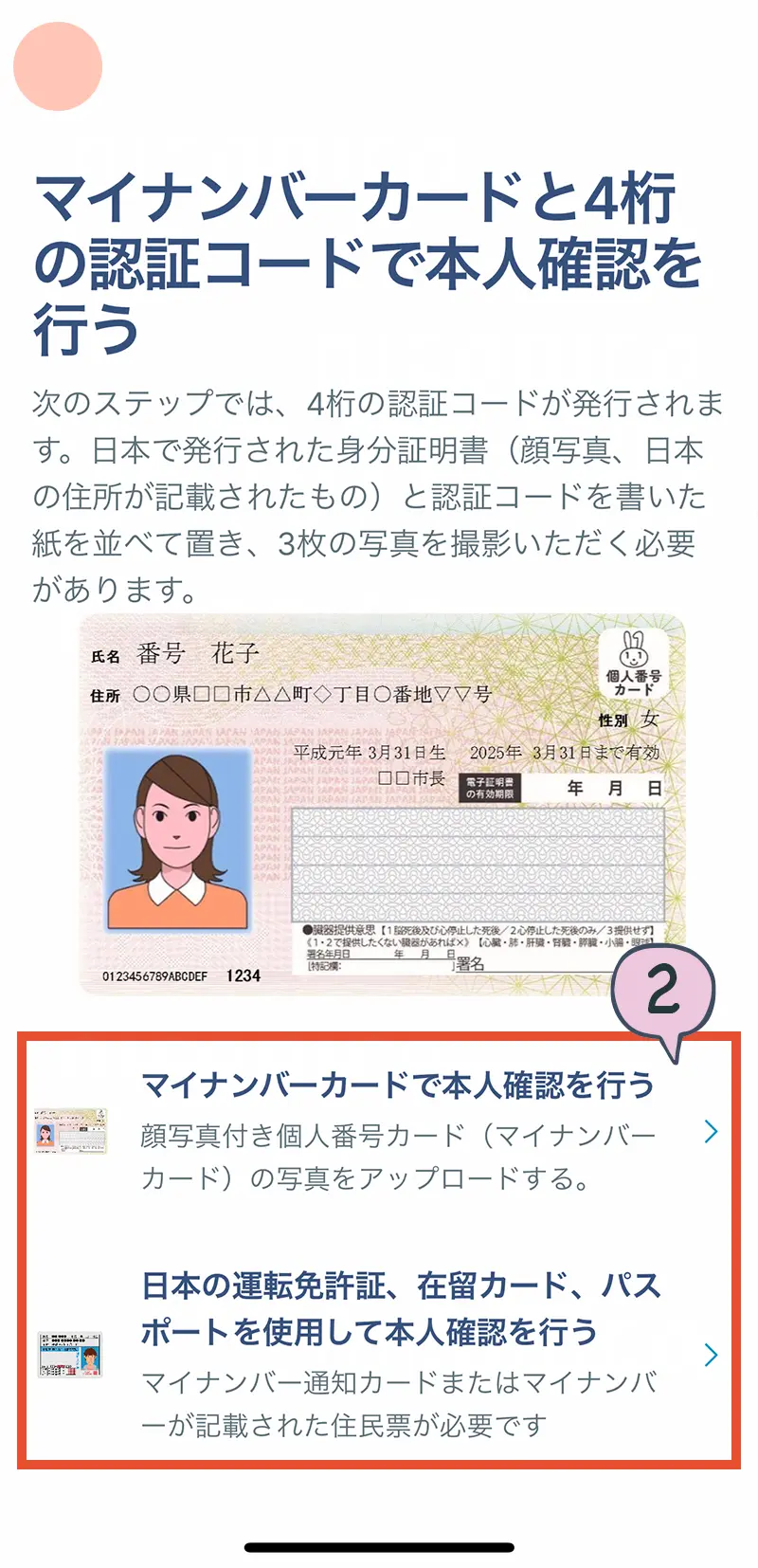
マイナンバーカードを使うか、その他の身分証明書を使うかでボタンが分かれています。それぞれお使いの身分証明書を選びます。この図解はマイナンバーカードで進めます。
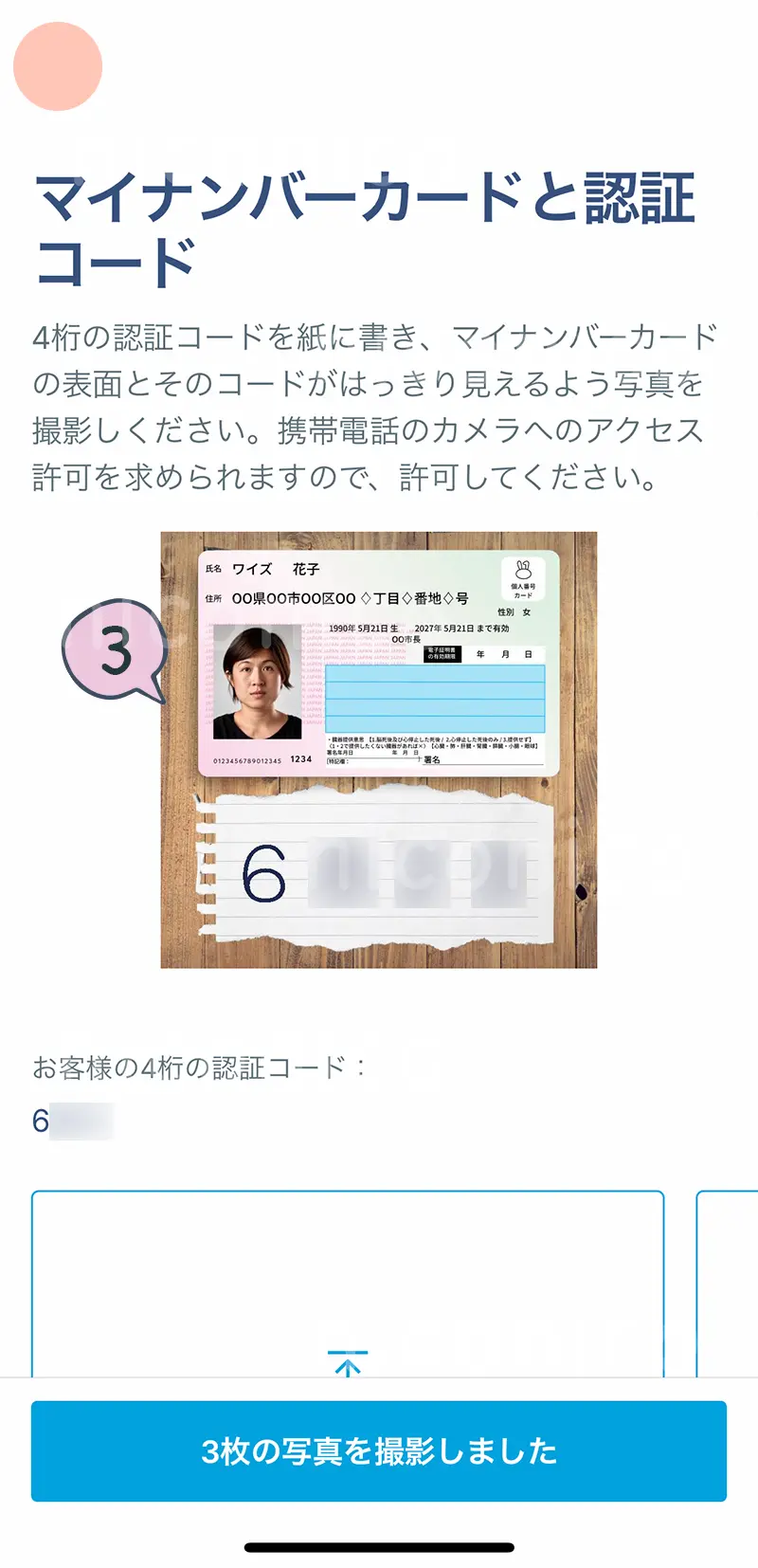
認証用の4桁の数字が発行されます。この数字を使って本人確認が進められます。確認番号をメモ用紙に記入して、マイナンバーカードの表面と上下に並べて写真を撮影します。画面に参考例が出ているのでこれに倣って撮影してみてください。
撮影できたら、画面を右にスクロールして、次に進みます。同じように撮影する手順が続きます。
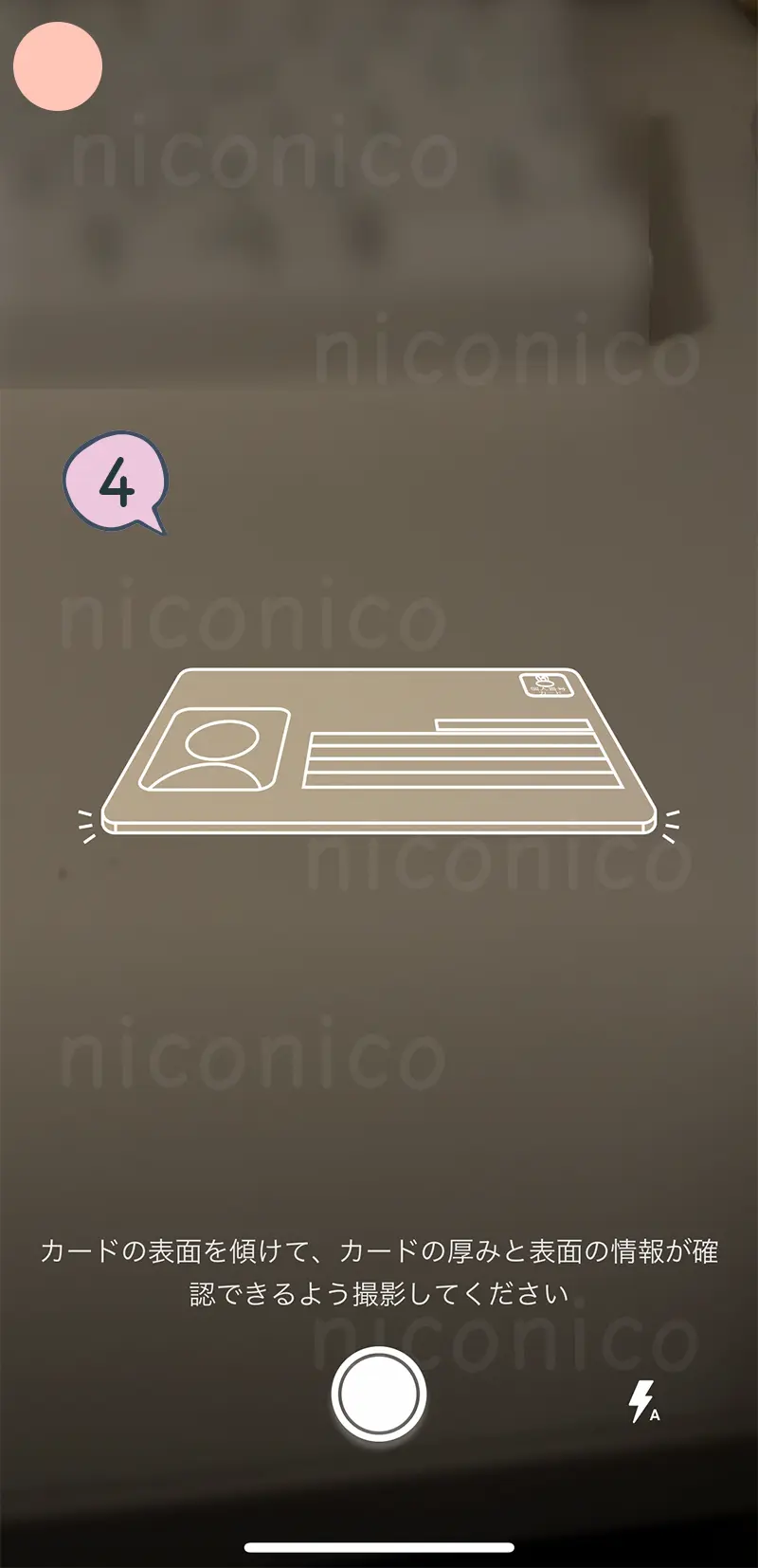
ここでは、マイナンバーカードの厚みを撮影します。画面に例が出るので、それに倣って撮影してみてください。
撮影できたら、再度右にスワイプします。
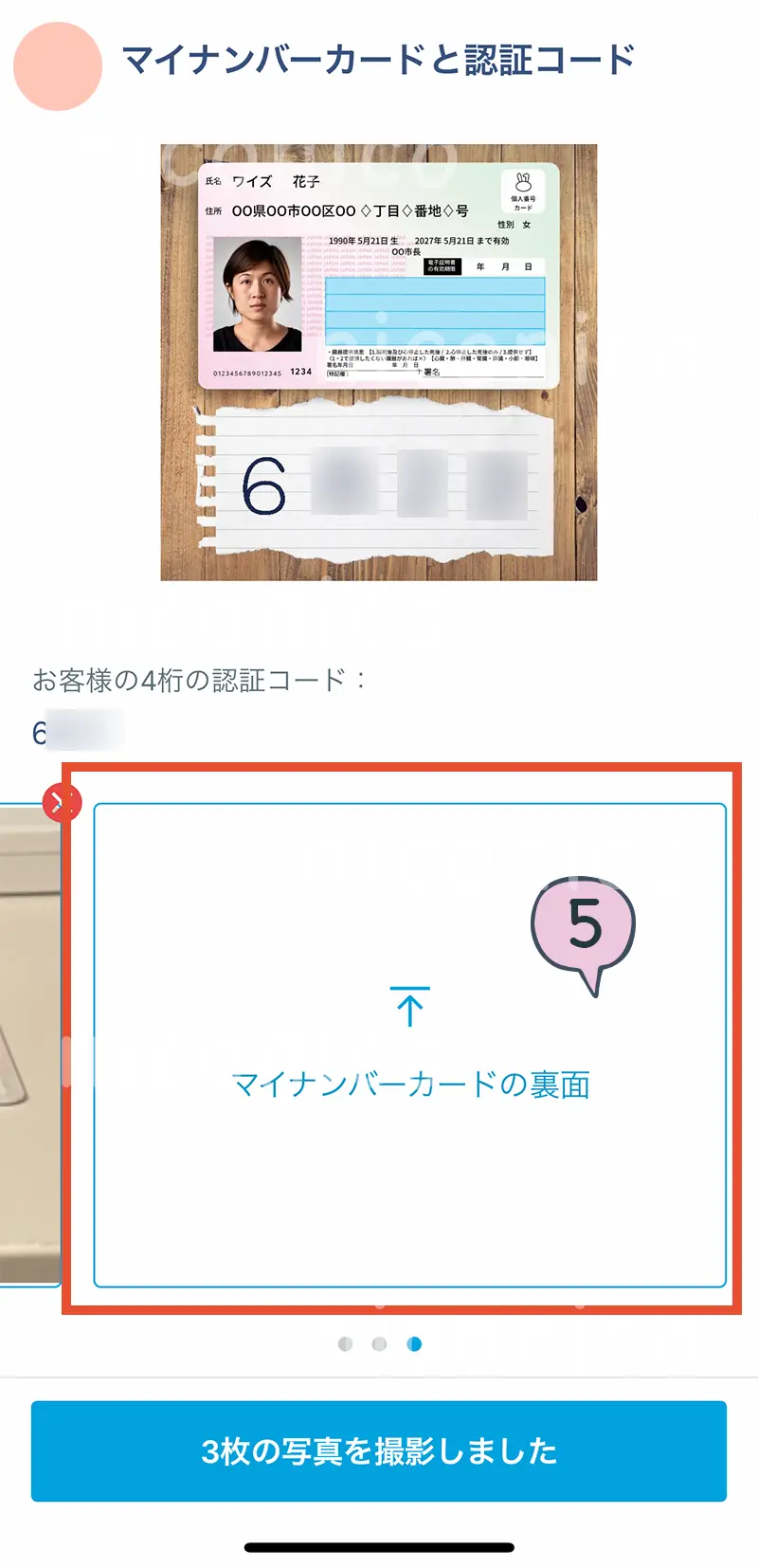
今度はマイナンバーカードの裏面の撮影です。確認番号のメモ用紙を、マイナンバーカードの裏面と上下に並べて写真を撮影します。画面に参考例が出ているのでこれに倣って撮影してみてください。(参考写真は表面ですが、ICカードが付いた方の裏面を撮影します。)
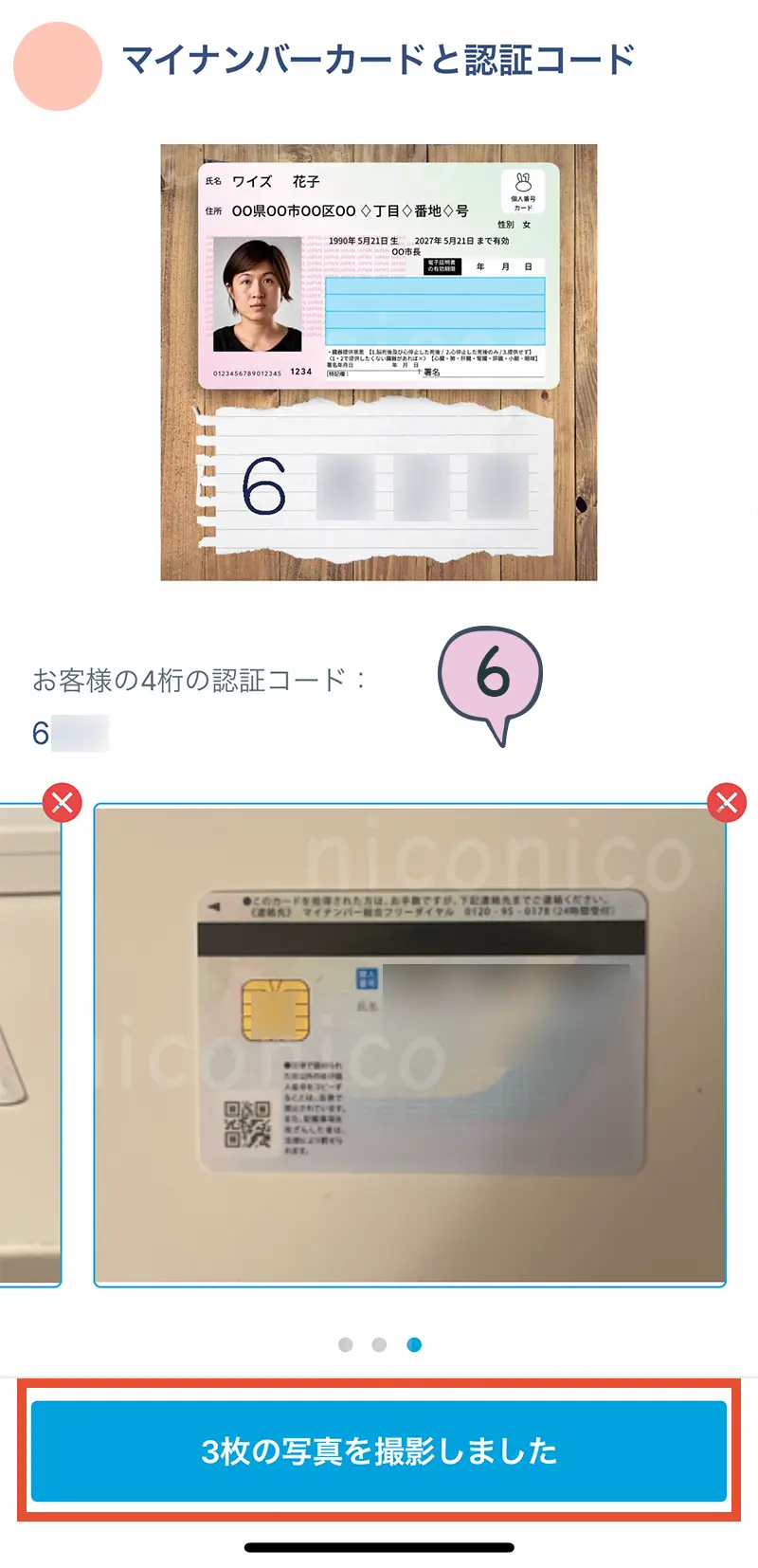
撮影ができたら「3枚の写真を撮影しました」ボタンをタップして次に進みます。
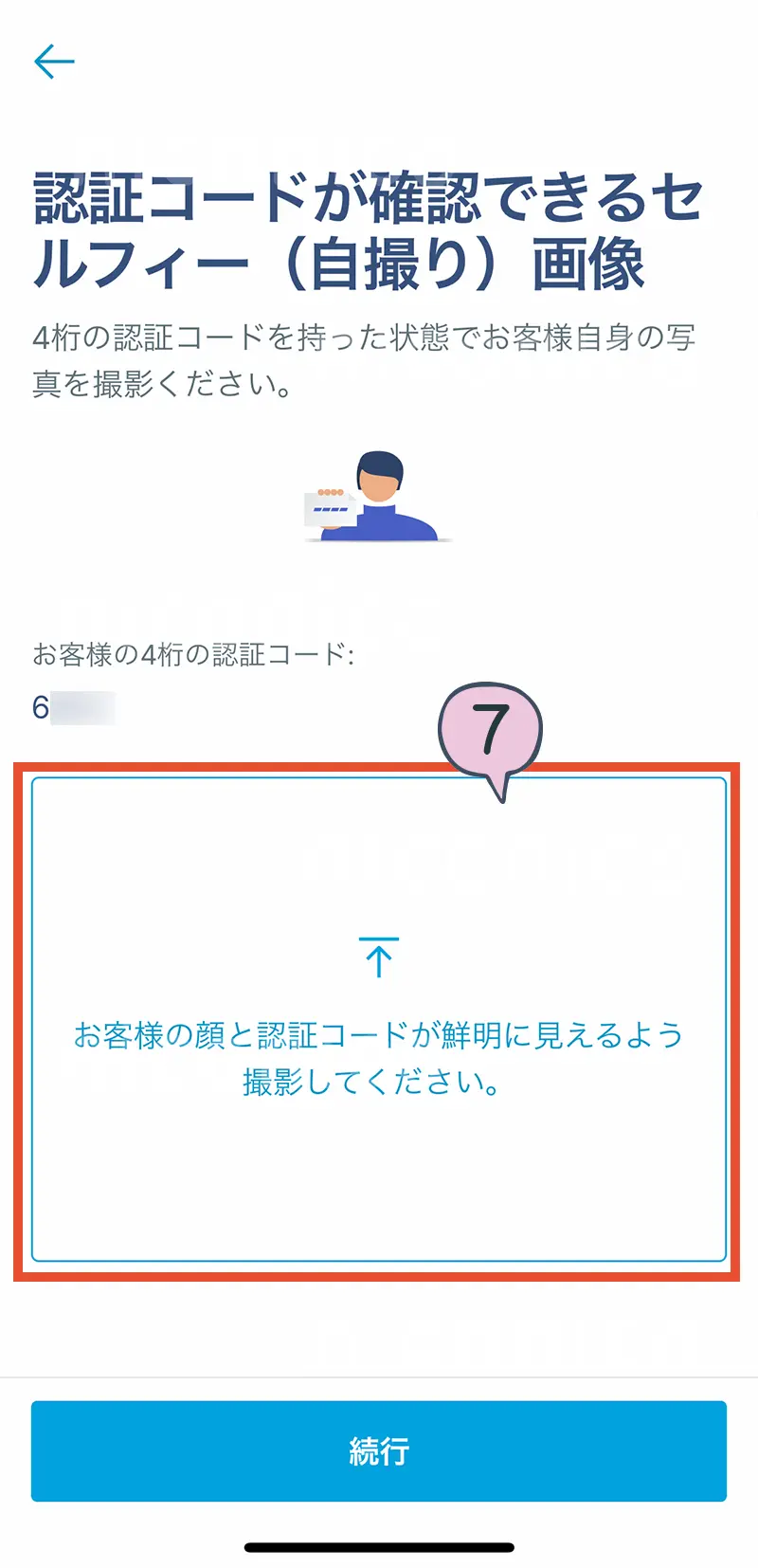
今度は証明書の写真と本人の顔が同じかを確認するために、確認番号のメモと一緒に自撮り写真を撮ります。
赤枠をタップして写真撮影をします
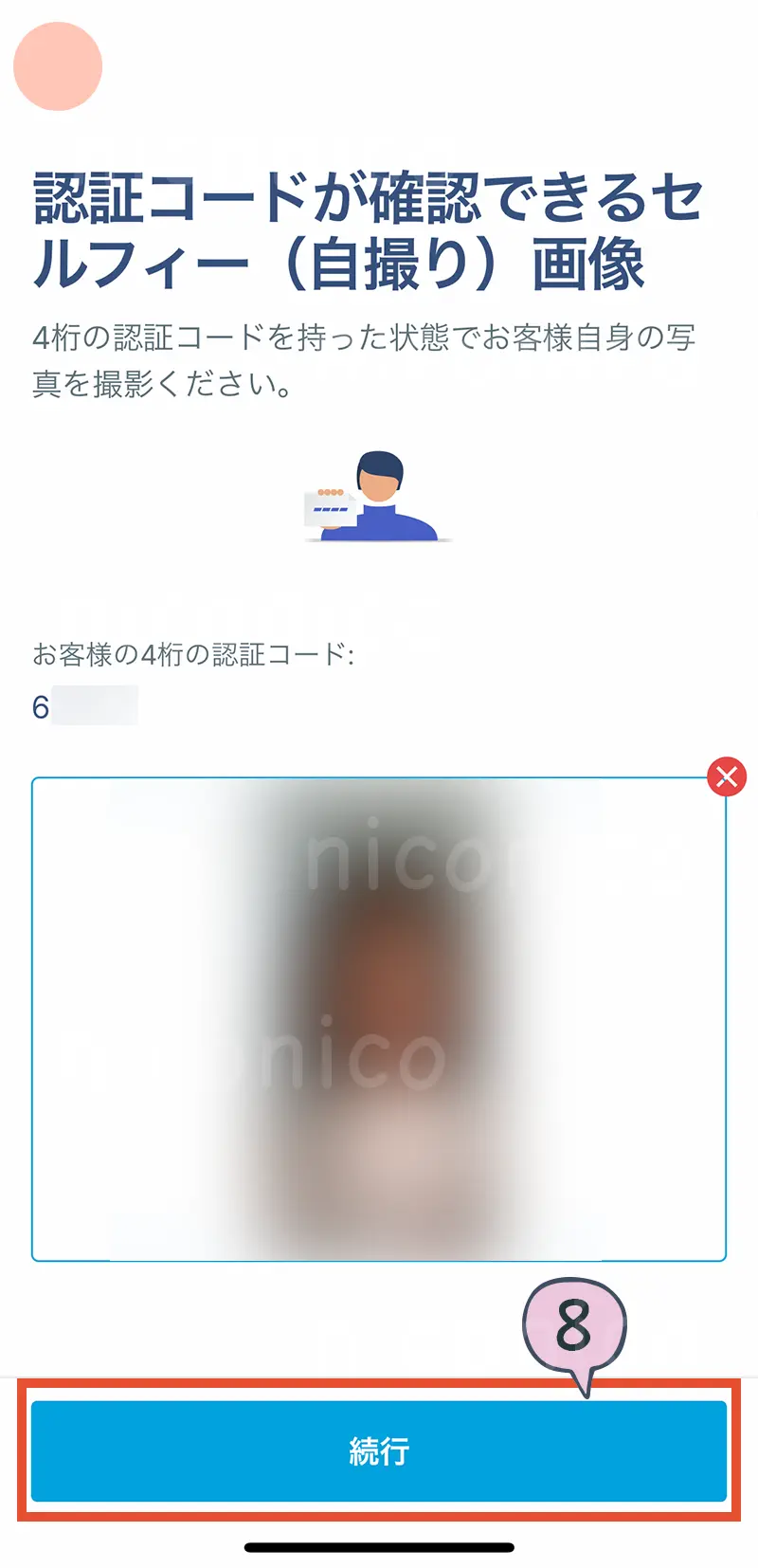
撮影ができたら、「続行」ボタンをタップして次に進みます。ここまでが本人確認の手順になります。
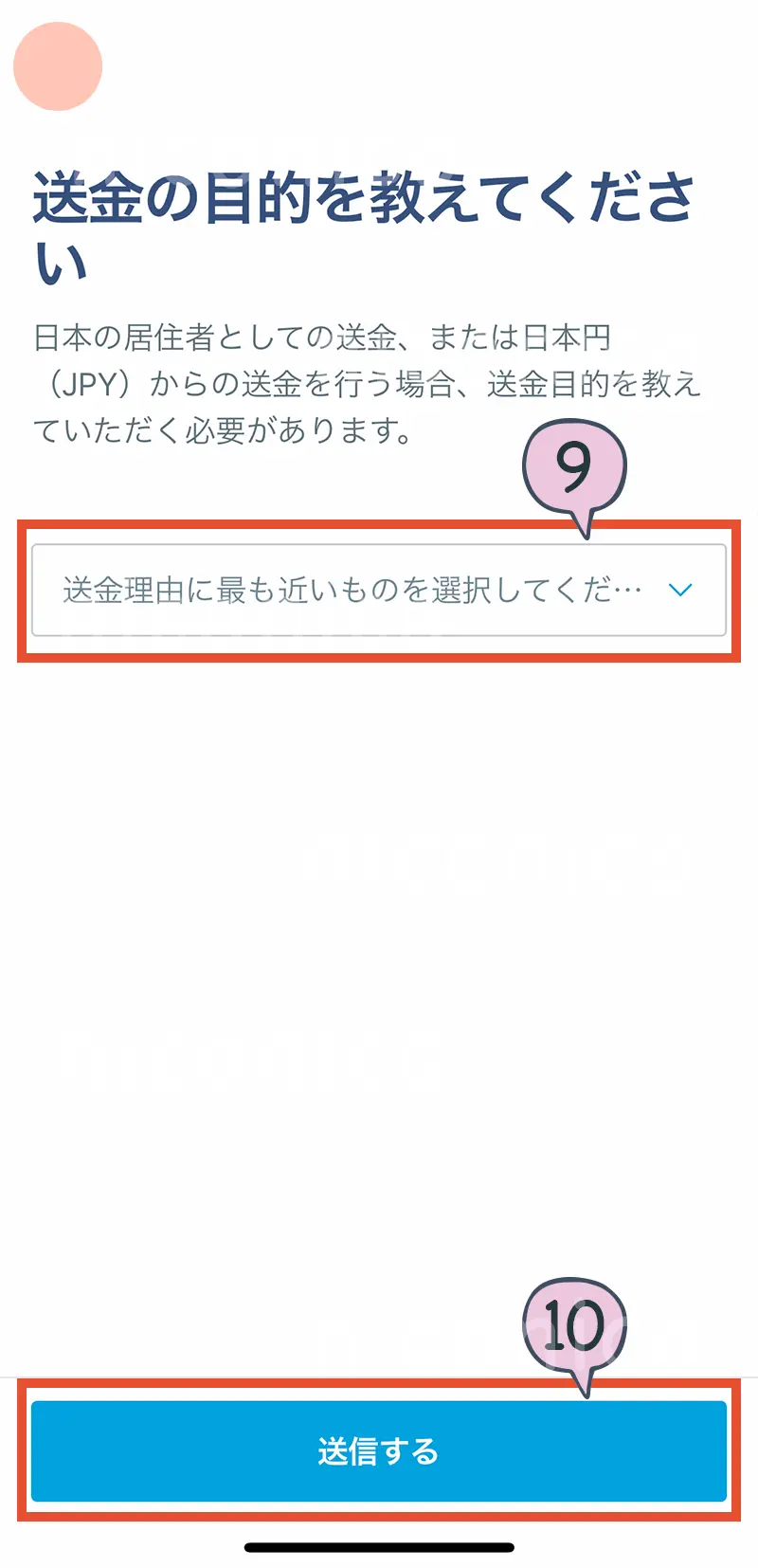
送金の目的を聞かれるので該当するものを選んで「送信する」ボタンをタップします。
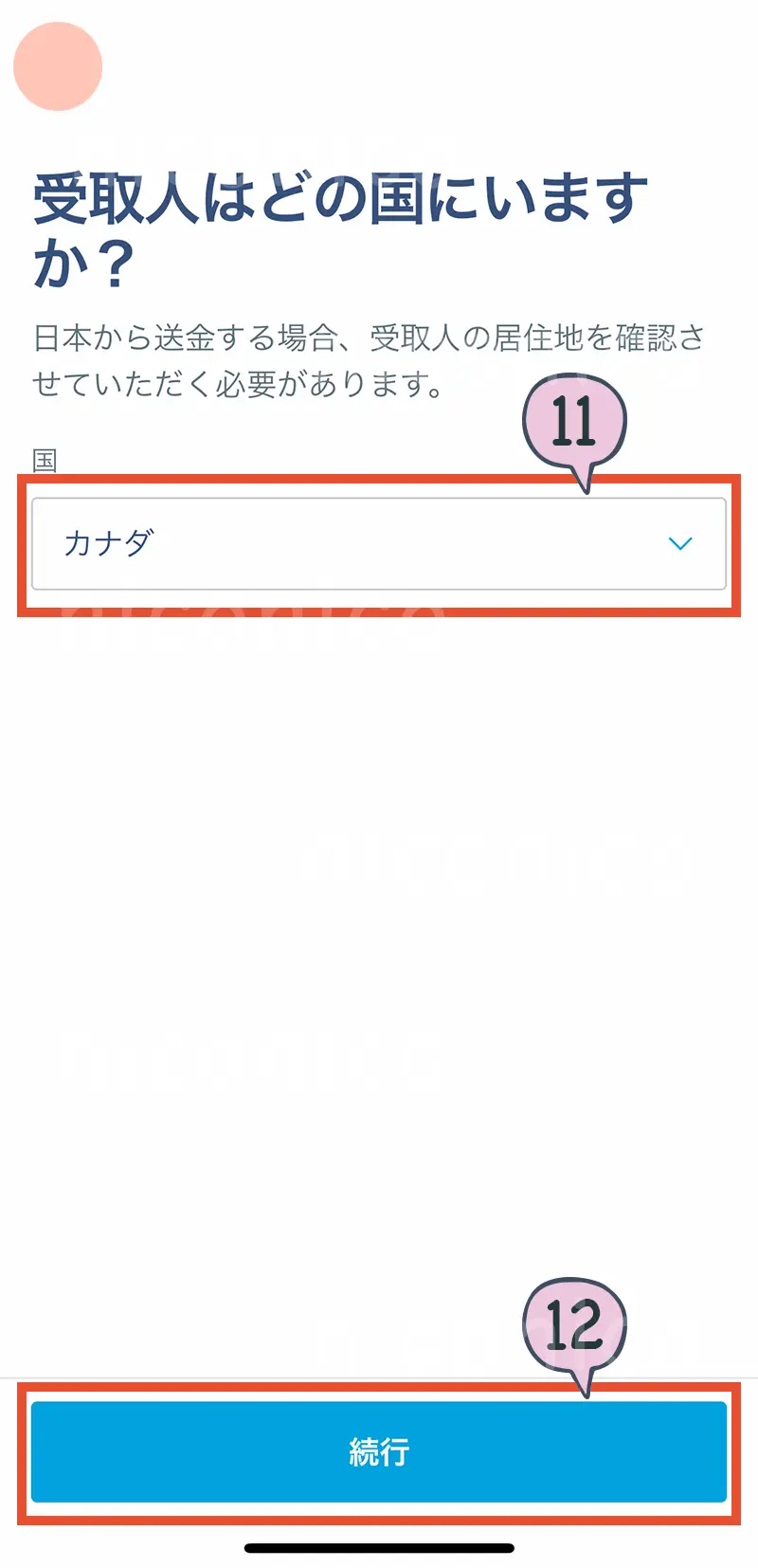
最後に受取人の方がいる国を聞かれるので該当するものを選んで「送信する」ボタンをタップします。これで、本人からの送金手続きが完了になります。
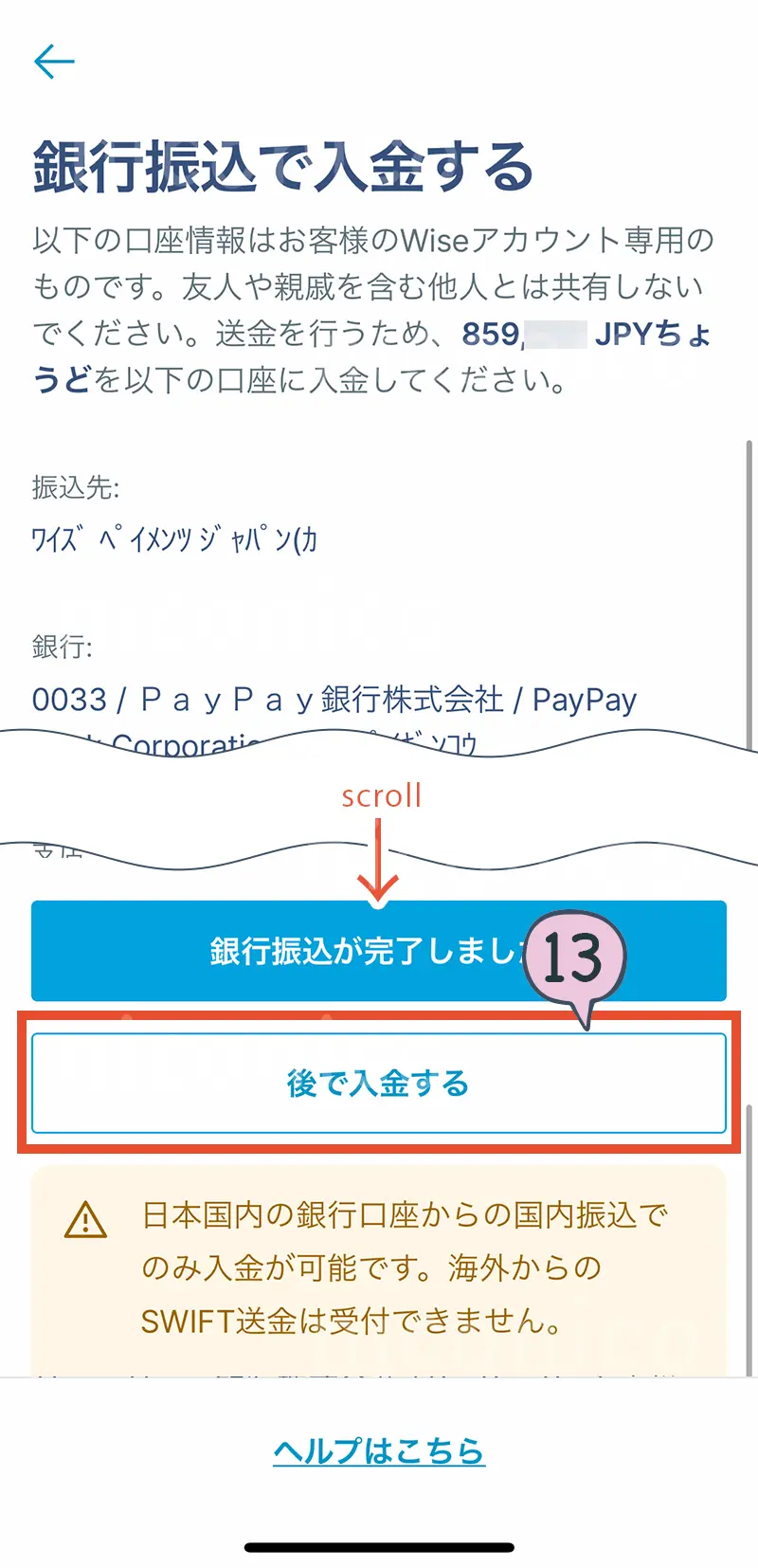
最後の画面では、送金するための国内銀行の振込先が表示されます。
ここにお金を振り込むことで、送金が開始されます。逆に言うと、振込をしない限りは送金が実行されないので、いつでも取り消しができます。
本人確認が完了するまでの時間
なんと、18分
本人確認が完了すると、Wiseから書類確認完了のメールが到着します。
本人確認書類の提出が完了したのが、14:53分頃で、この書類確認完了メールが届いたのが15時11分だったので、わずか20分足らずのスピード確認となりました。
(5)指定口座に振込をする
ワイズを使った送金は、指定の口座に振込をするだけでOK。とっても簡単!
本人確認の最後のページに記載の振り込み口座に振込をするのですが、WISEアプリのトップからもいつでも振込先や振込金額が確認できるので、アプリのトップからの画面でご説明しますね
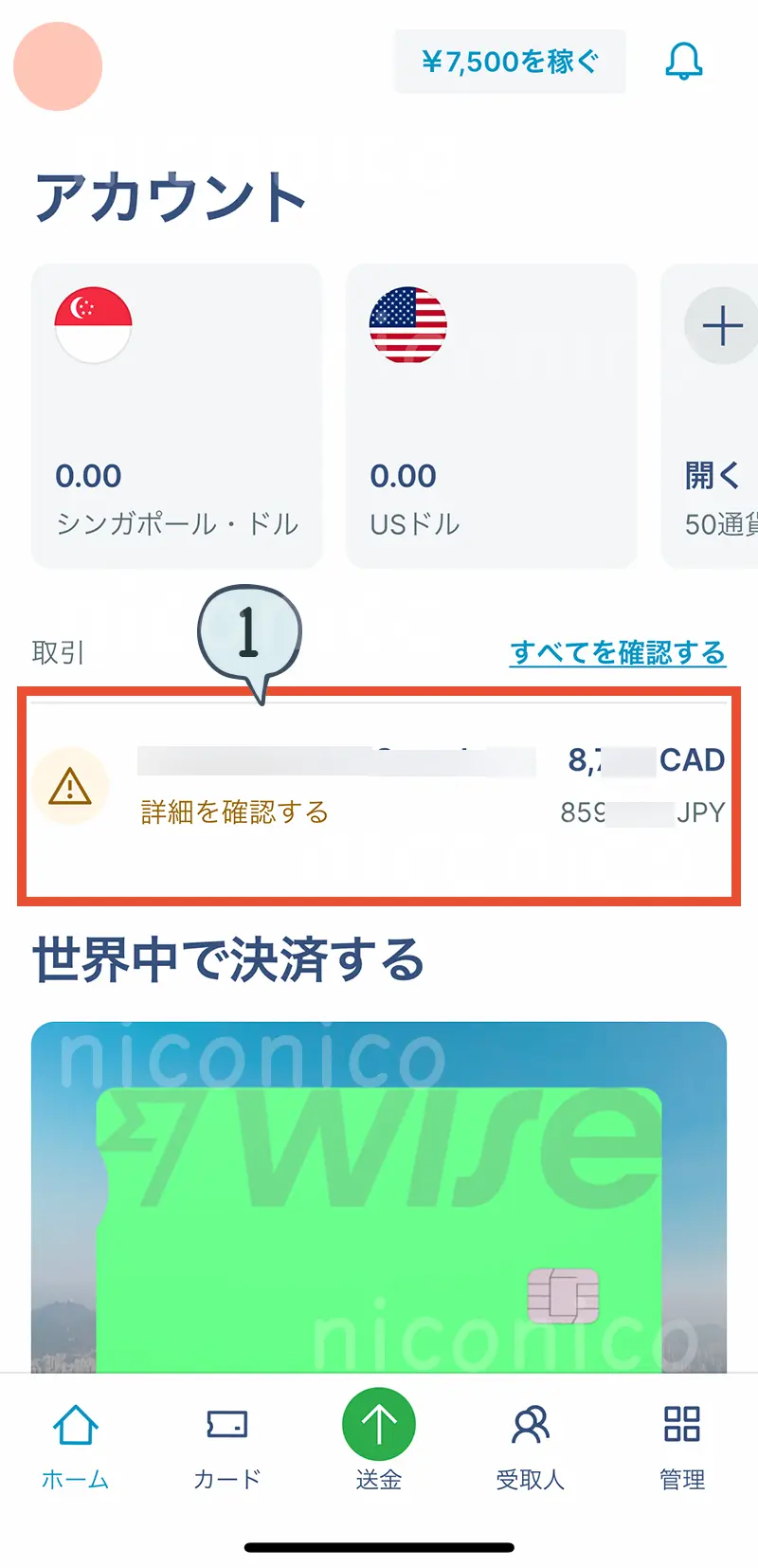
入金申請(というのか?)したものがアプリのトップに表示されるので、タップします。
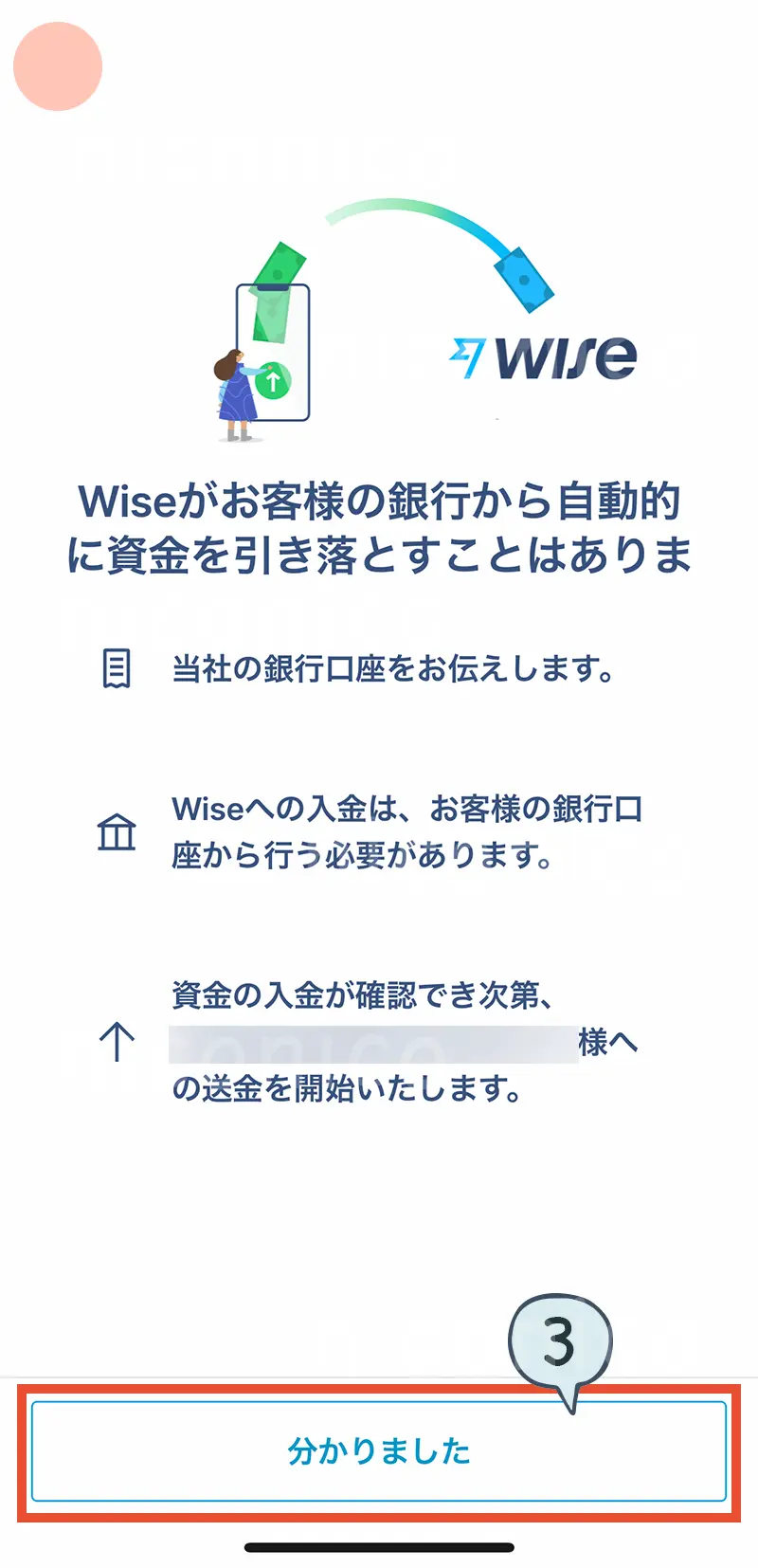
わたしたちユーザーが振込をすることでしか入金はされないですよー、自動的に入金にはなりませんよーといった内容の表示がされますので、「わかりました」をタップします。
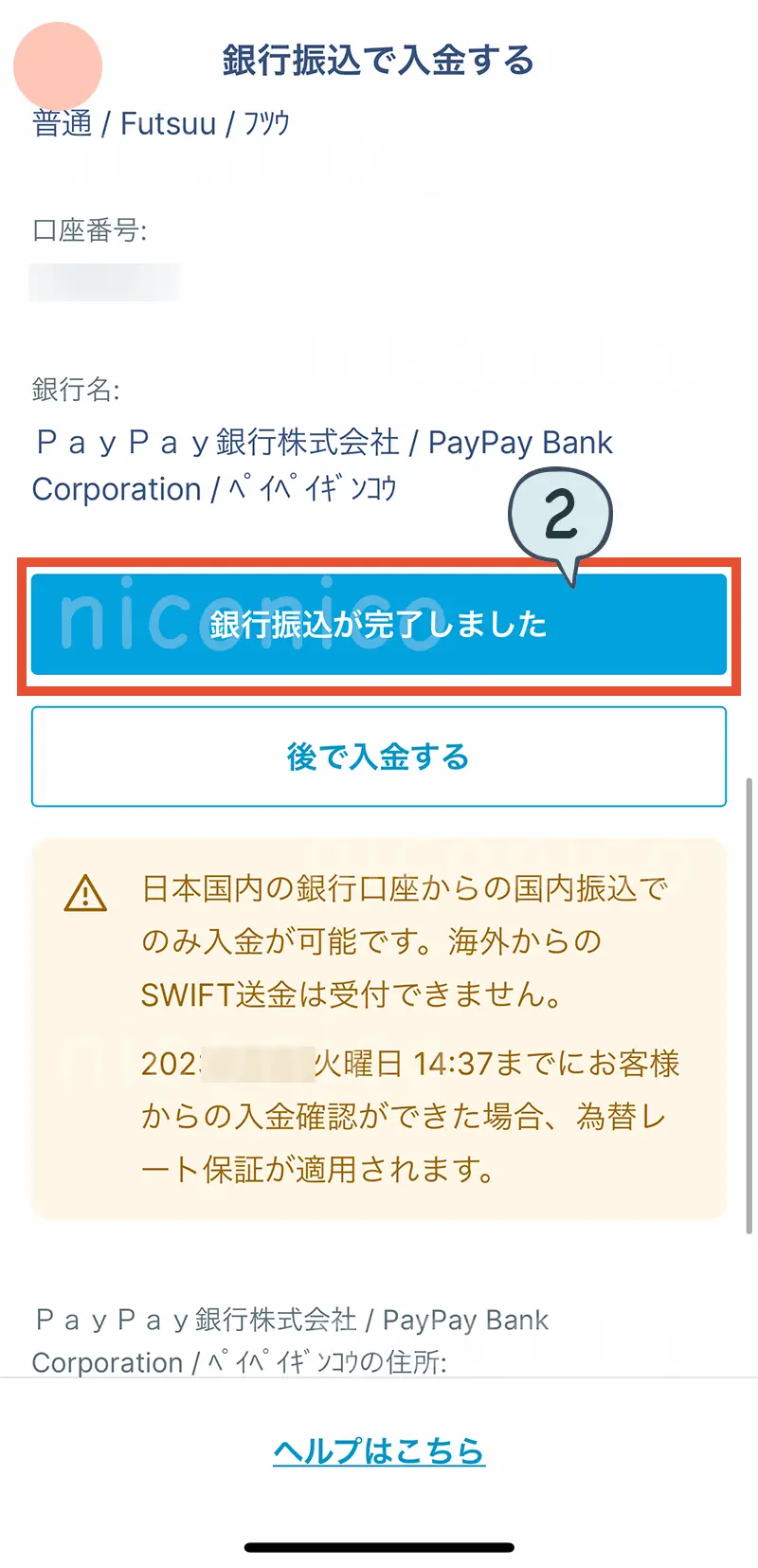
振込先などの情報が載っているので、内容に従って銀行から振込をします。
振込が完了したら、「銀行振込が完了しました」ボタンをタップします。
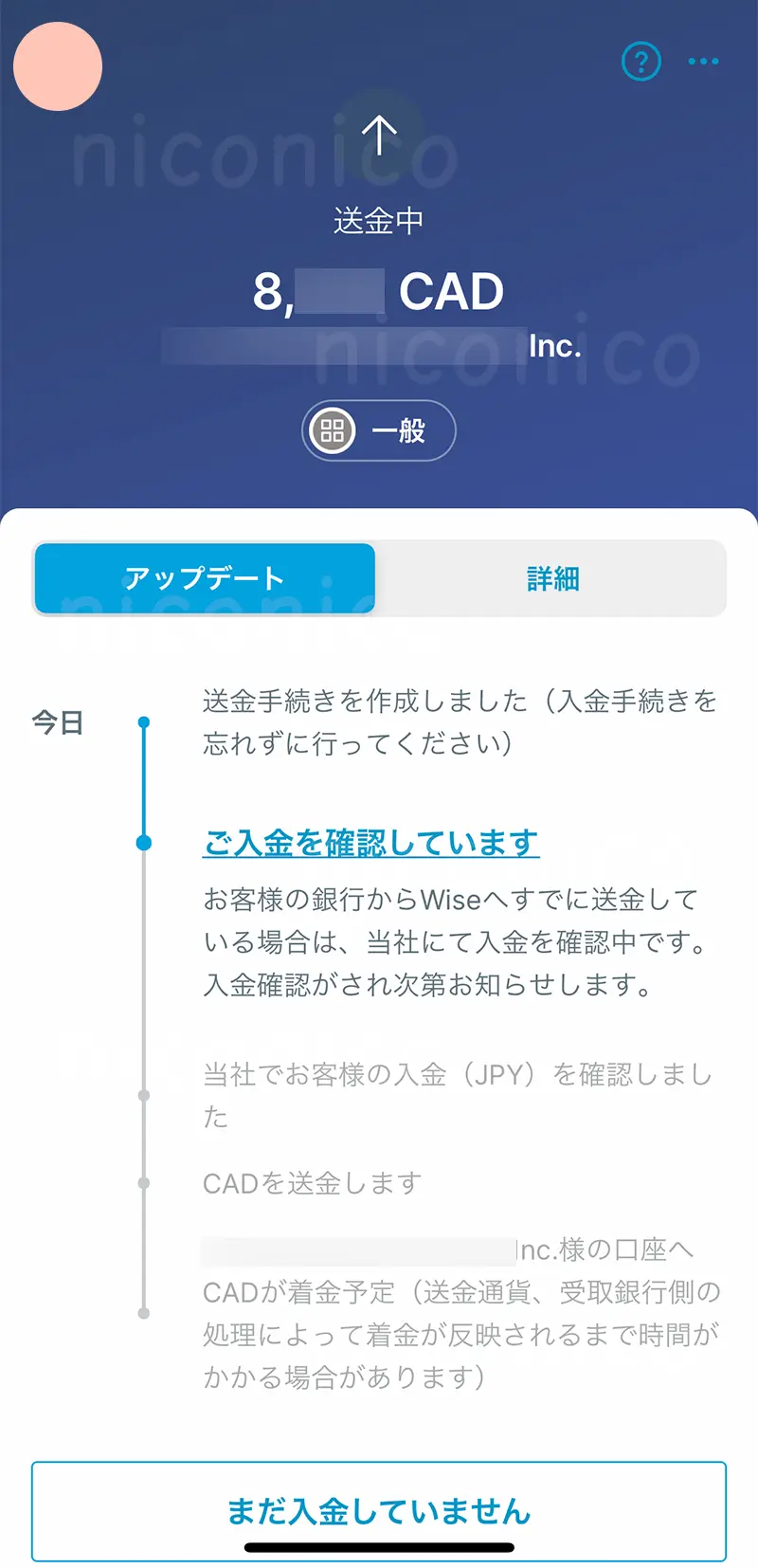
あとはWise側が振込を確認し、先方に入金が実行されるのを待つのみになります。
アプリの表示は進行状況を細かく表示してくれるので、時々確認しておくようにします。
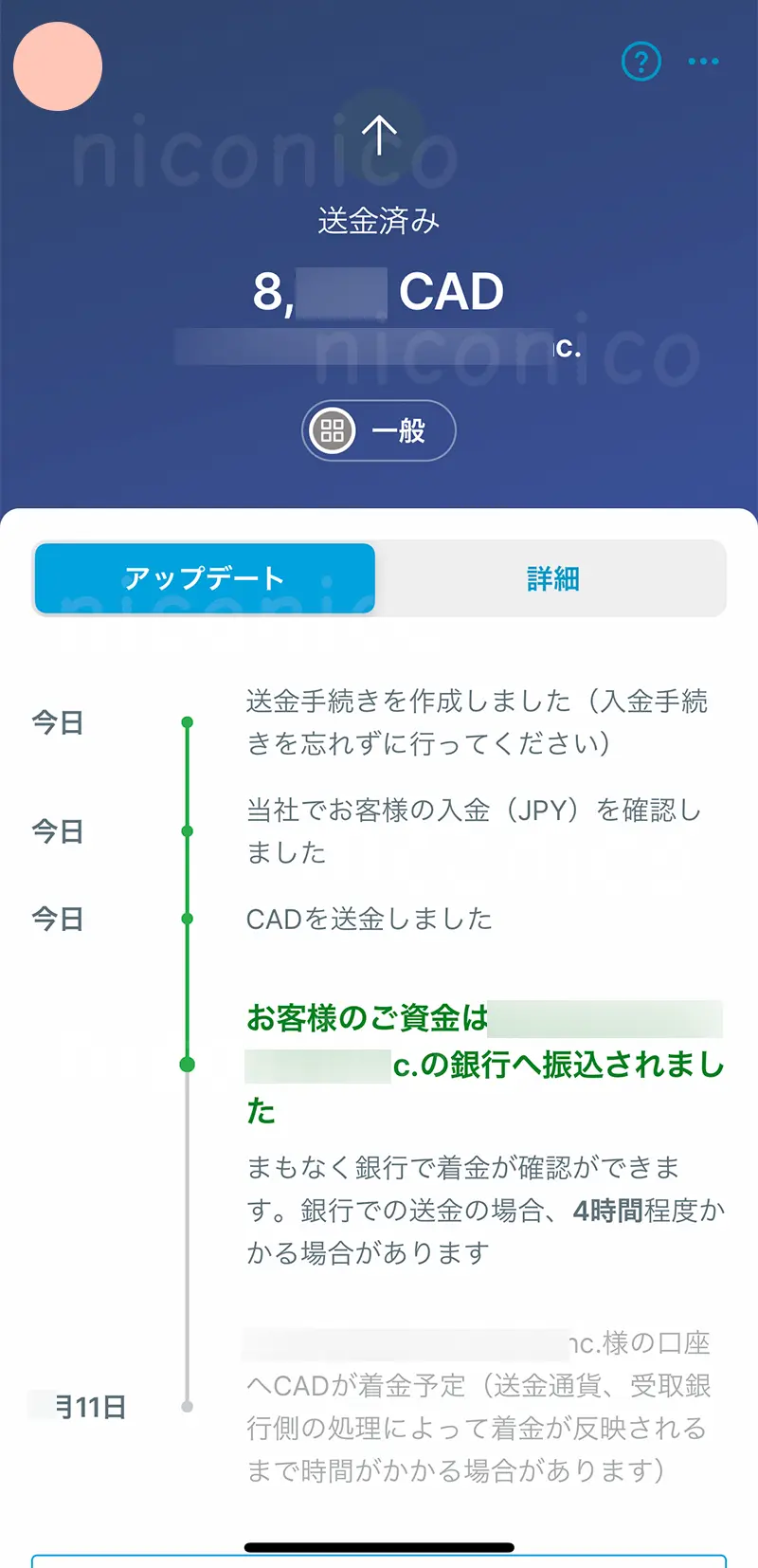
振込をしたのが15時55分頃で、振込完了のボタンを押したのが15時57分頃、15時58分には入金が確認されたとのメール連絡が来ていましたので、とっても早く入金も確認されることがわかりました。
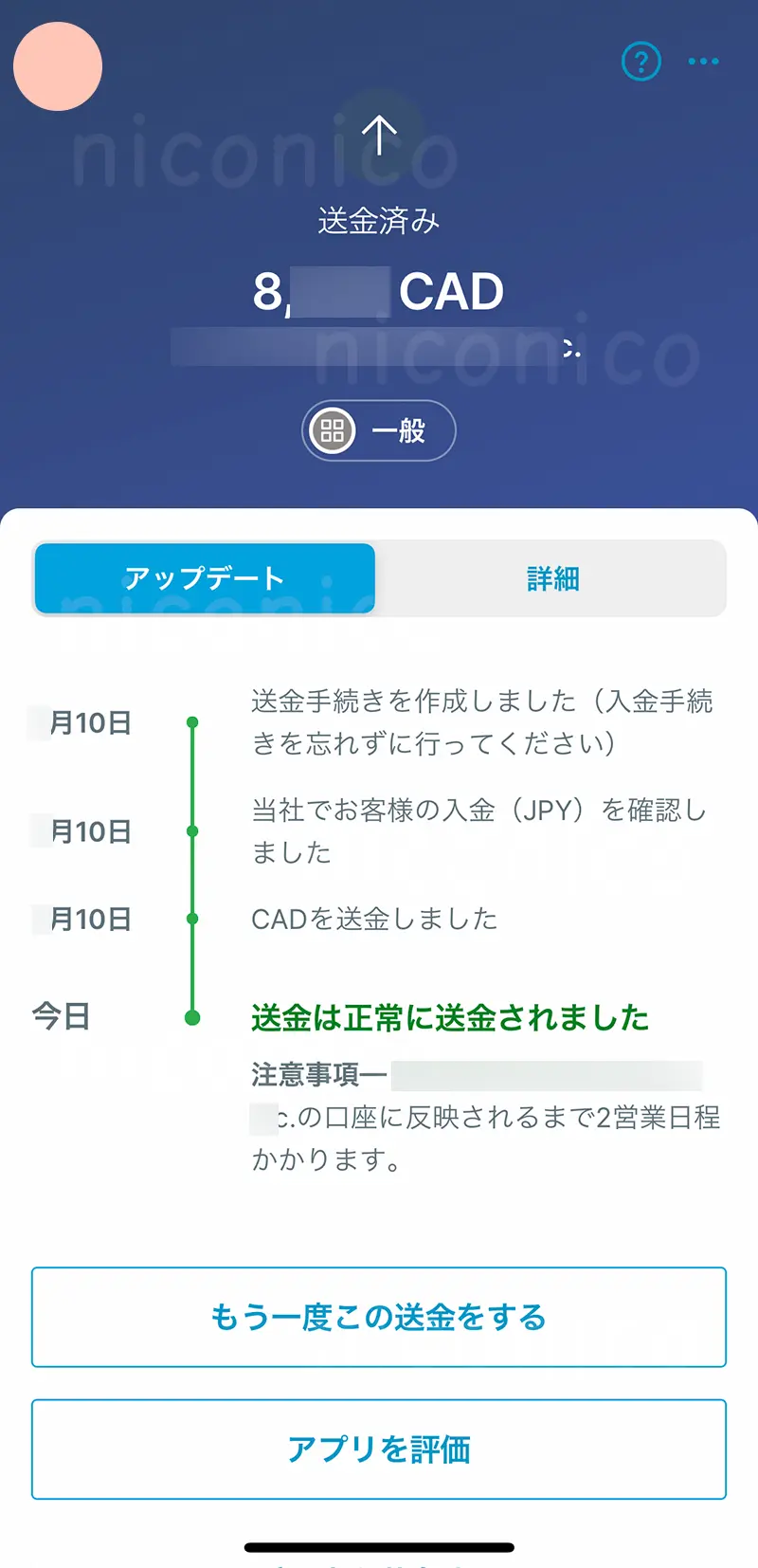
翌日には、先方に着金したことがわかります。日付けこそ翌日ですが、先方はカナダで時差がありますので、いい感じに(どういう感じ?)に送金できたっぽいです。これで一通り送金ができたことになります。
お疲れ様でした!

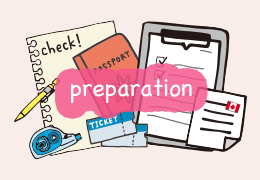

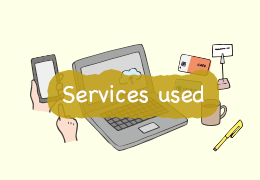
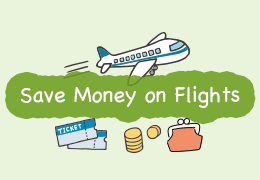
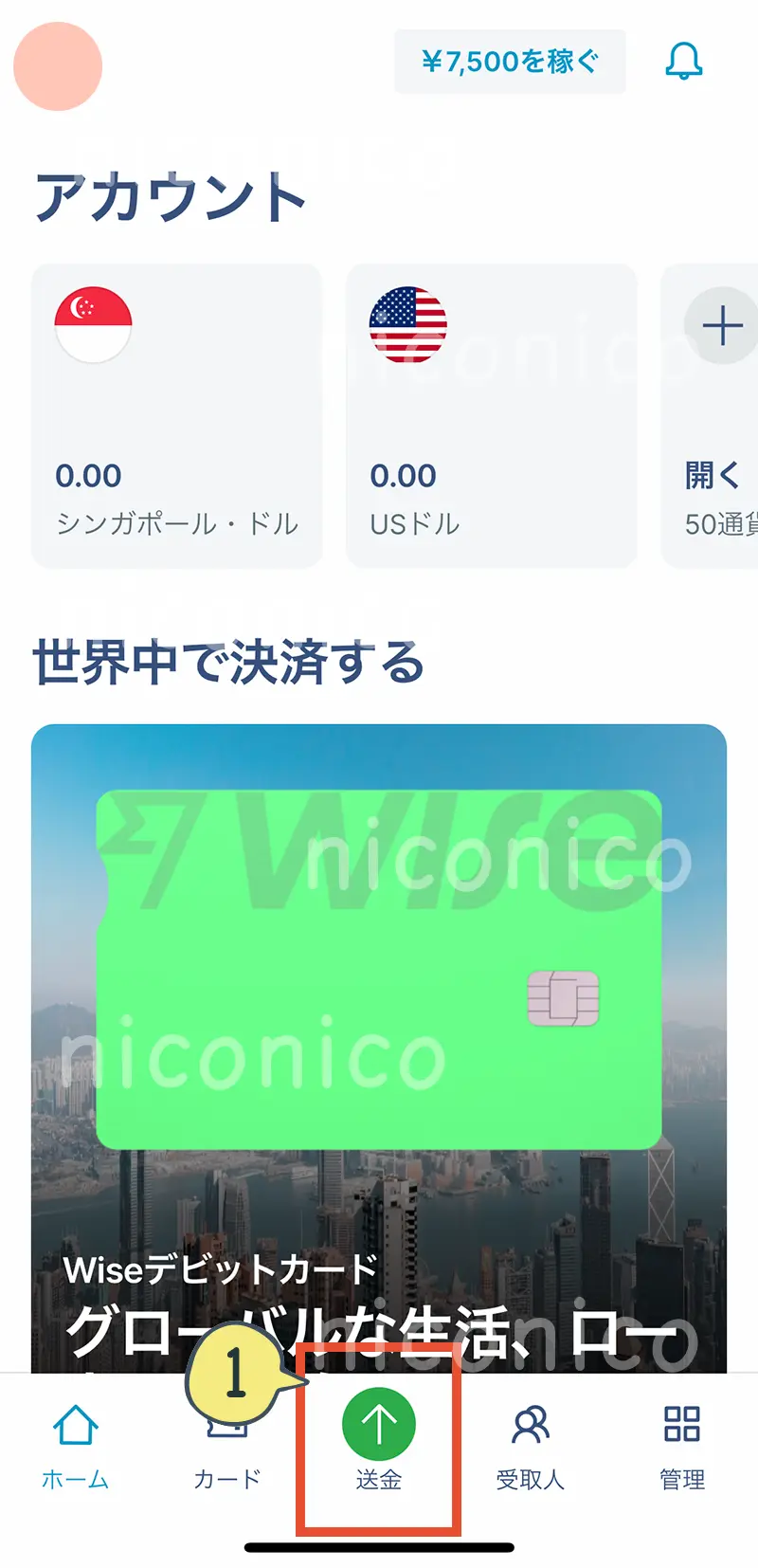
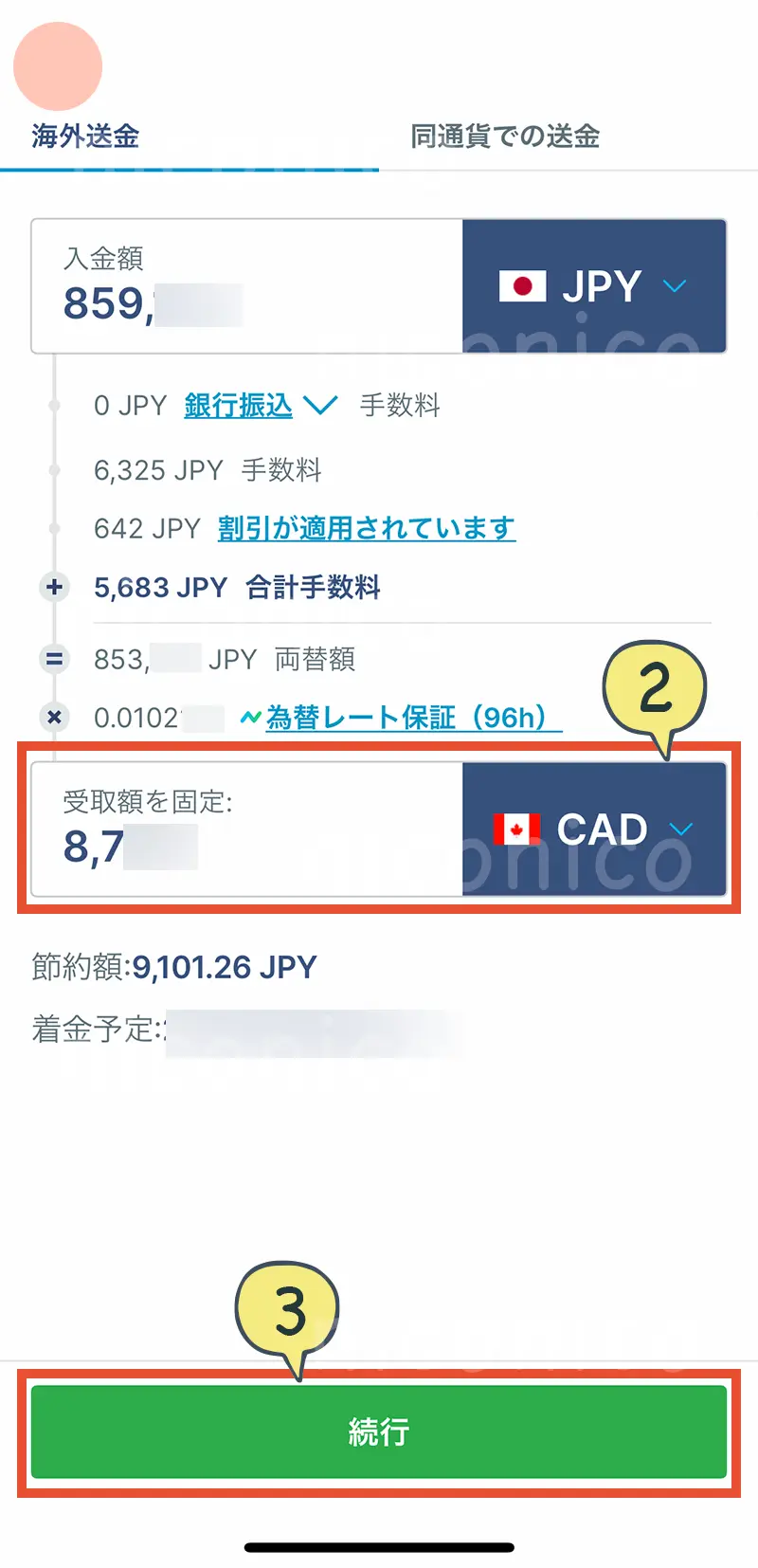
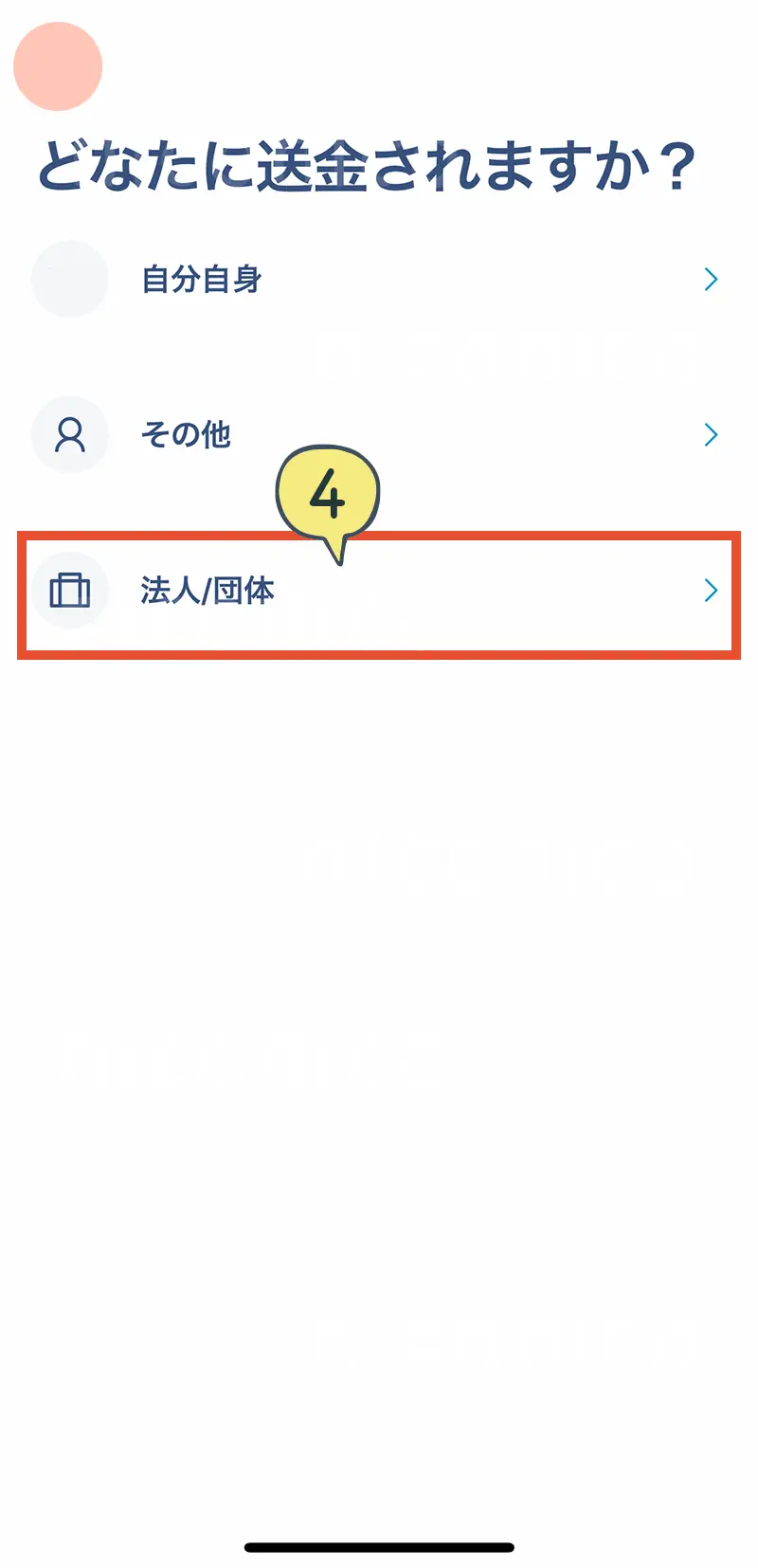
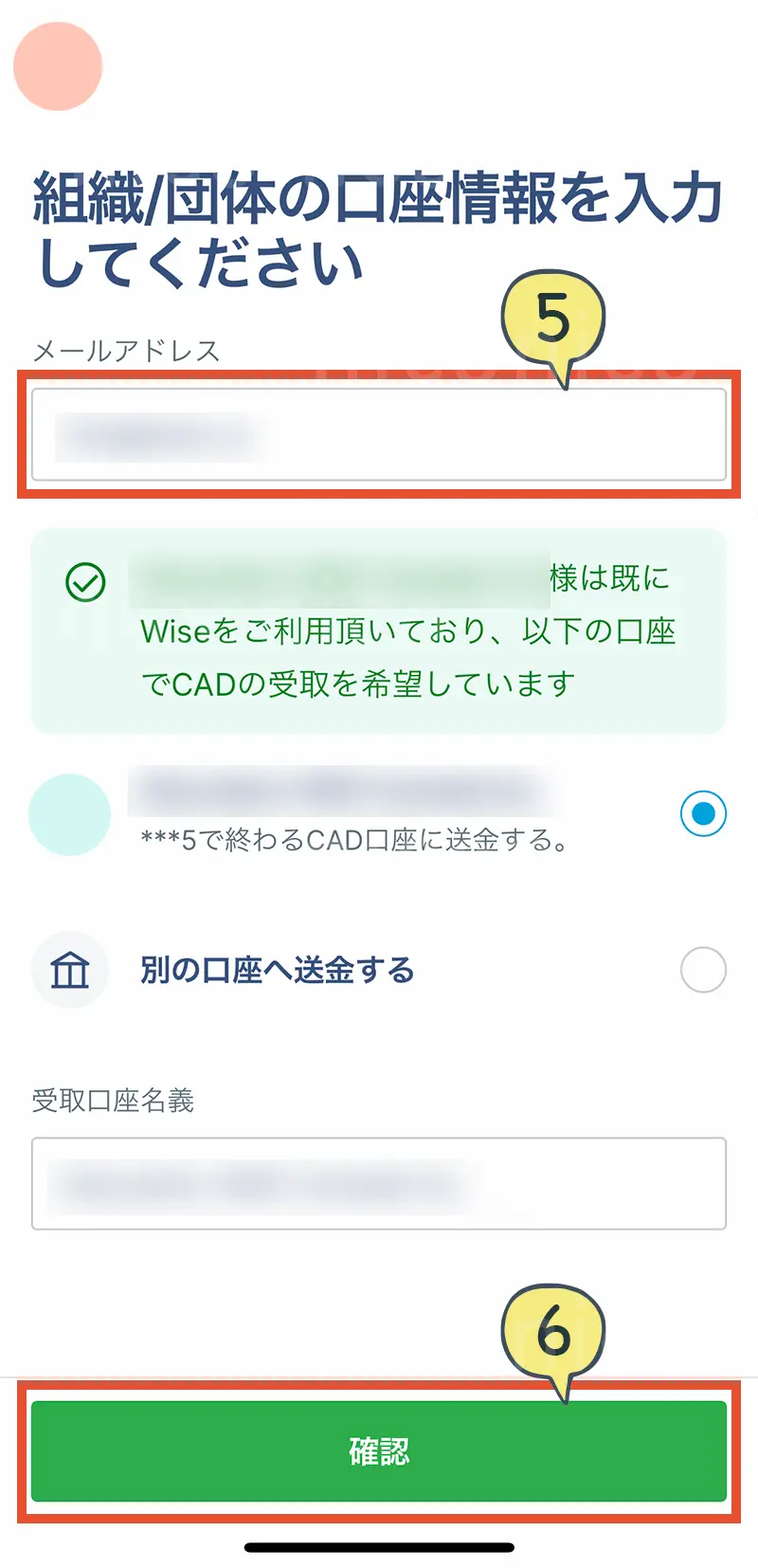
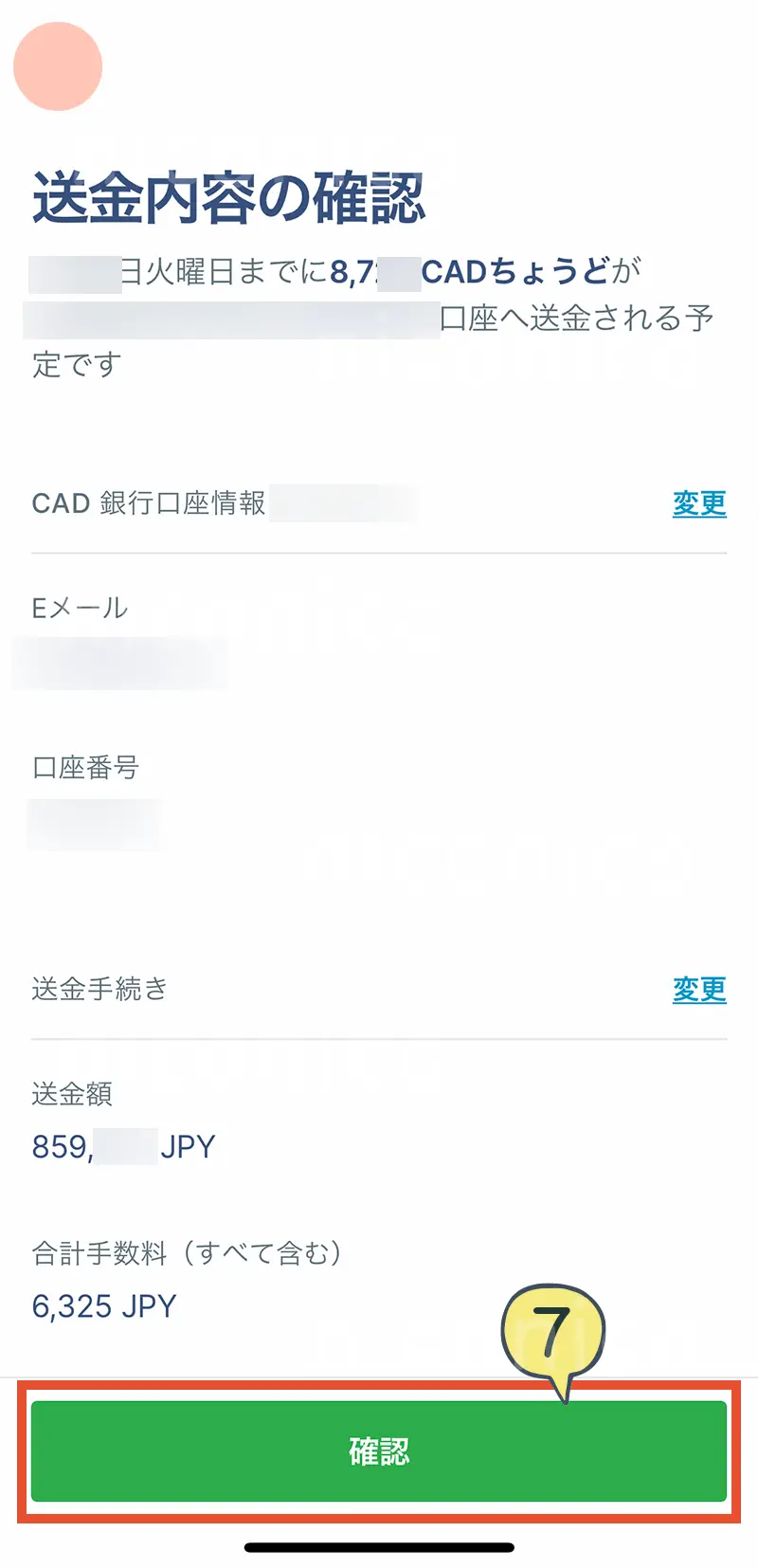
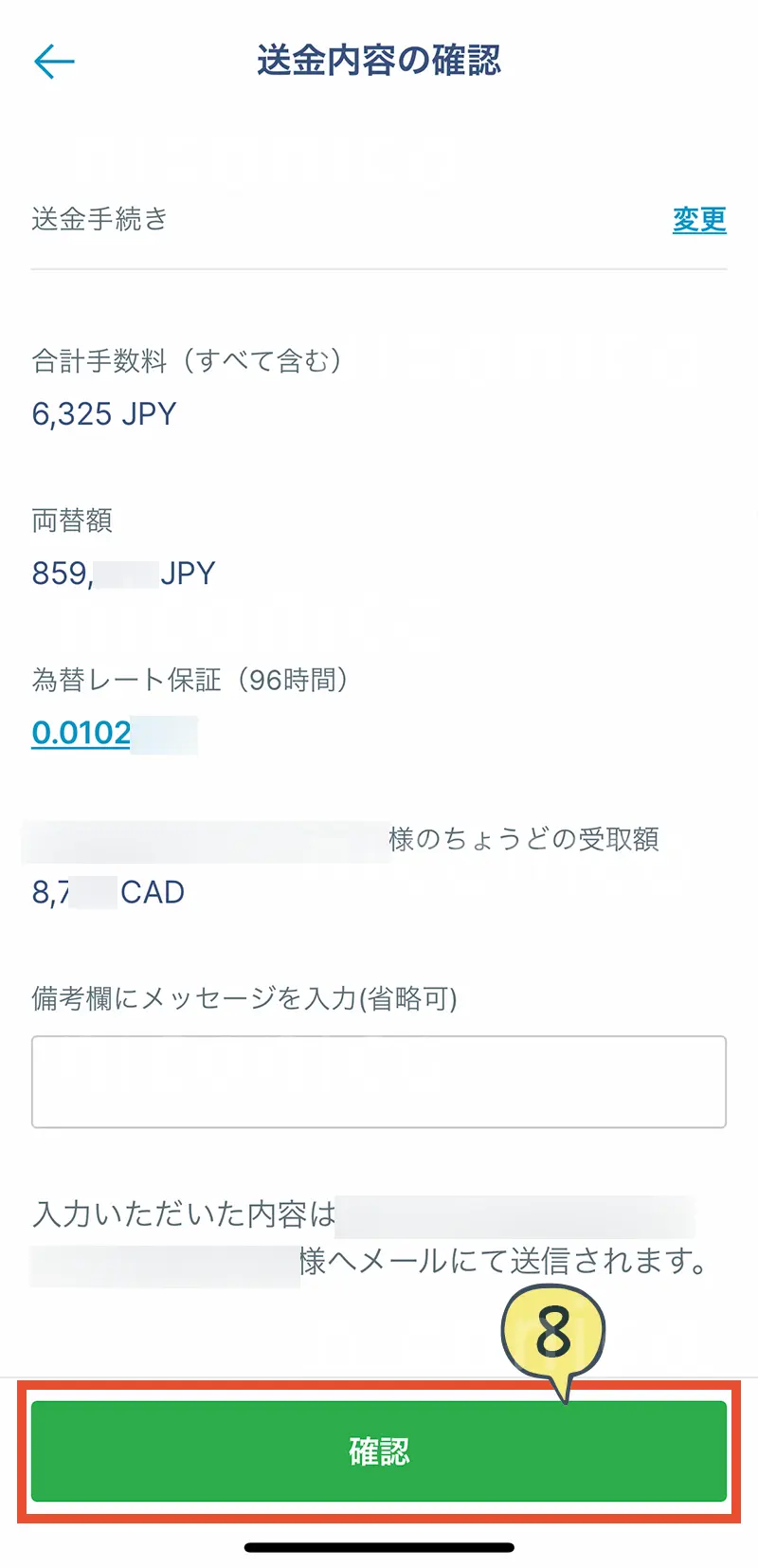
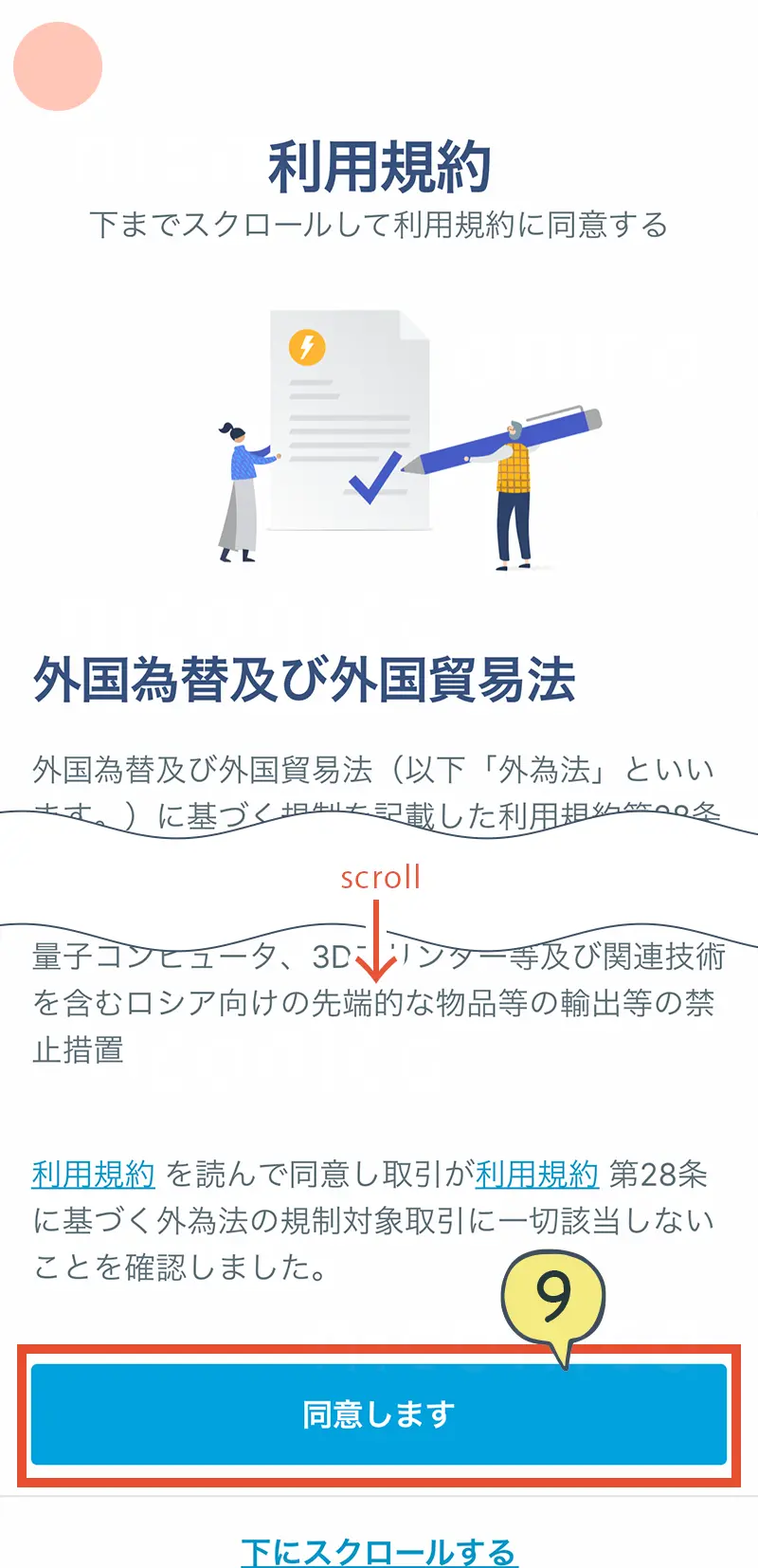
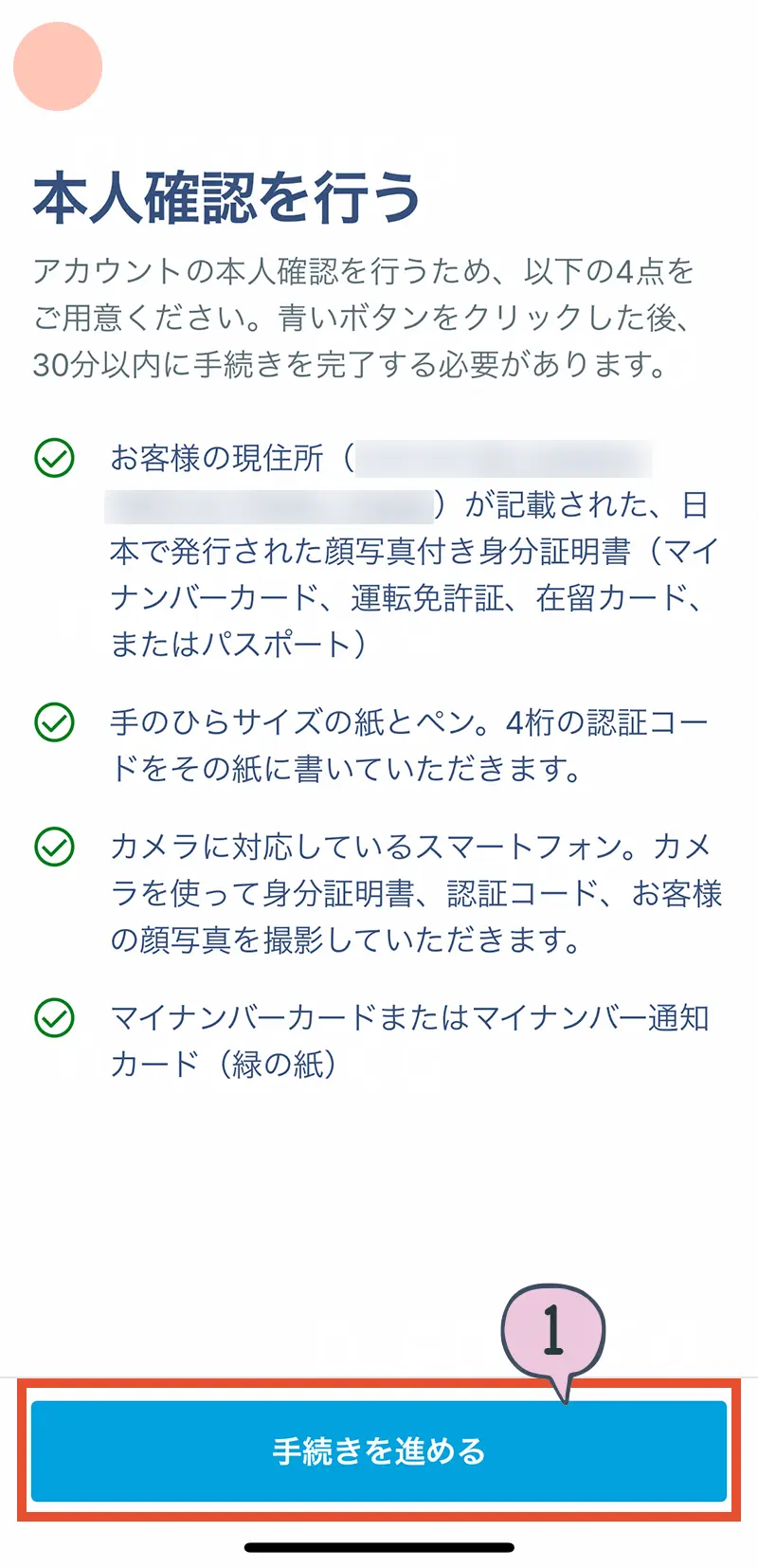
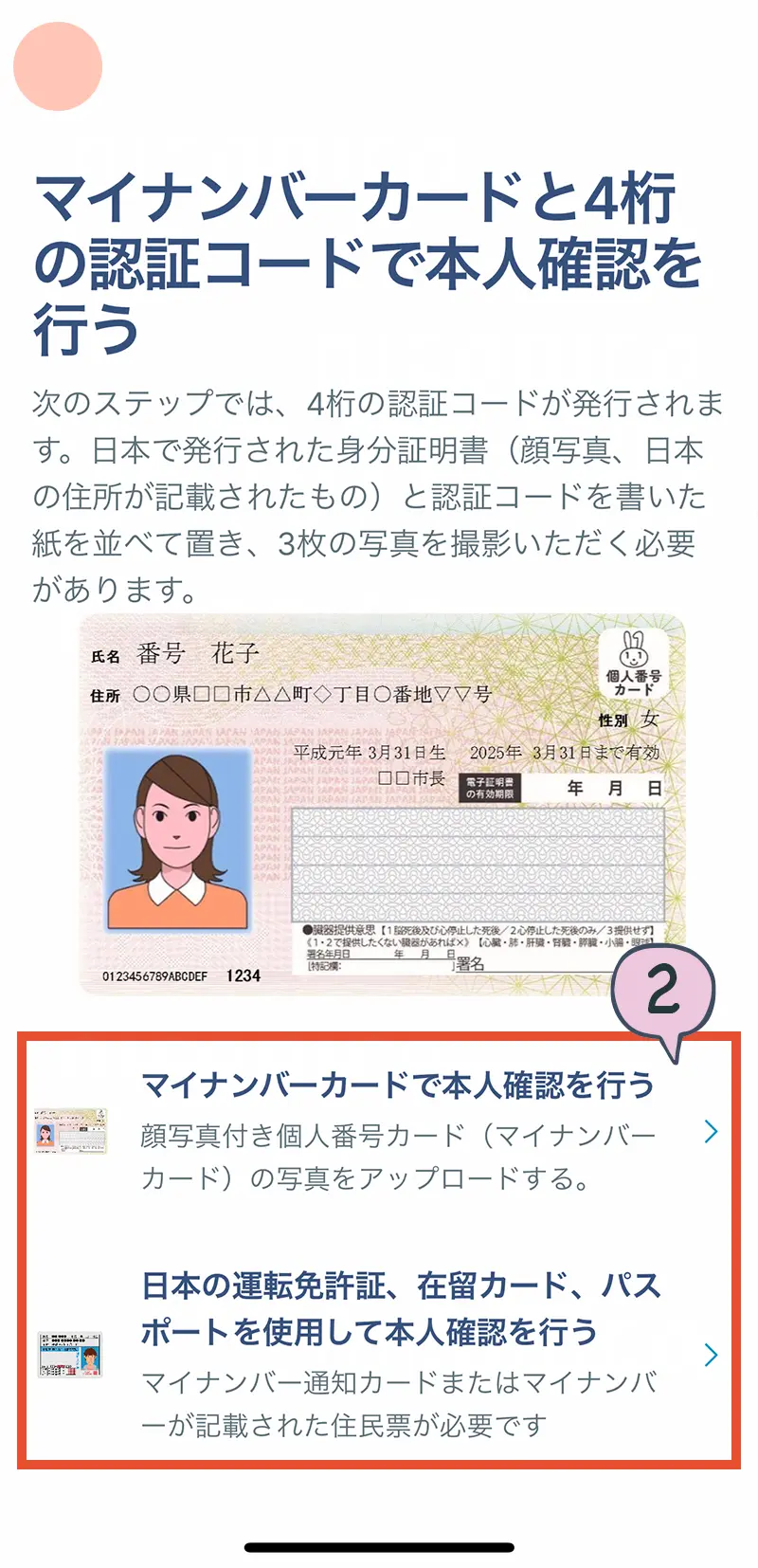
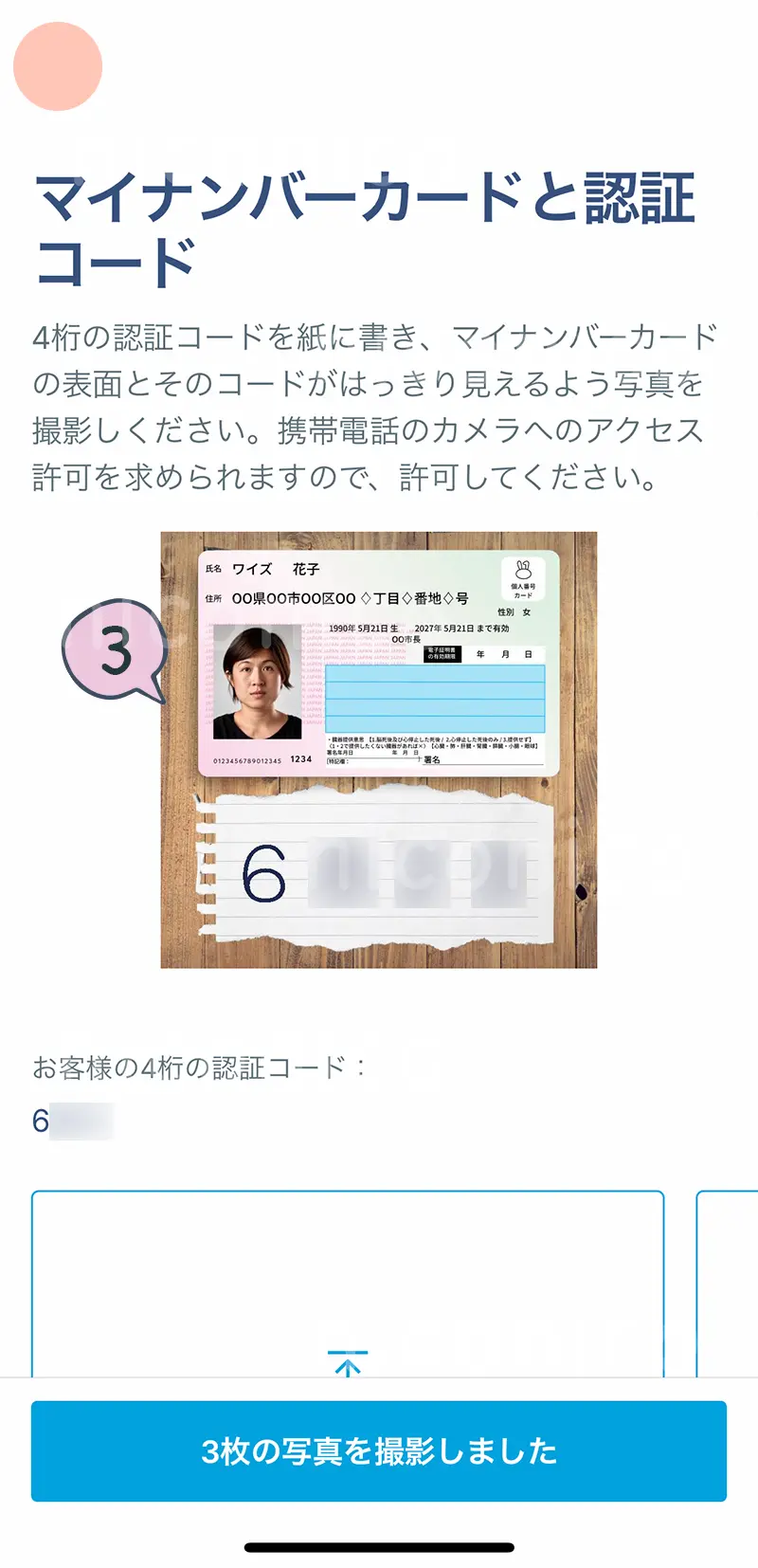
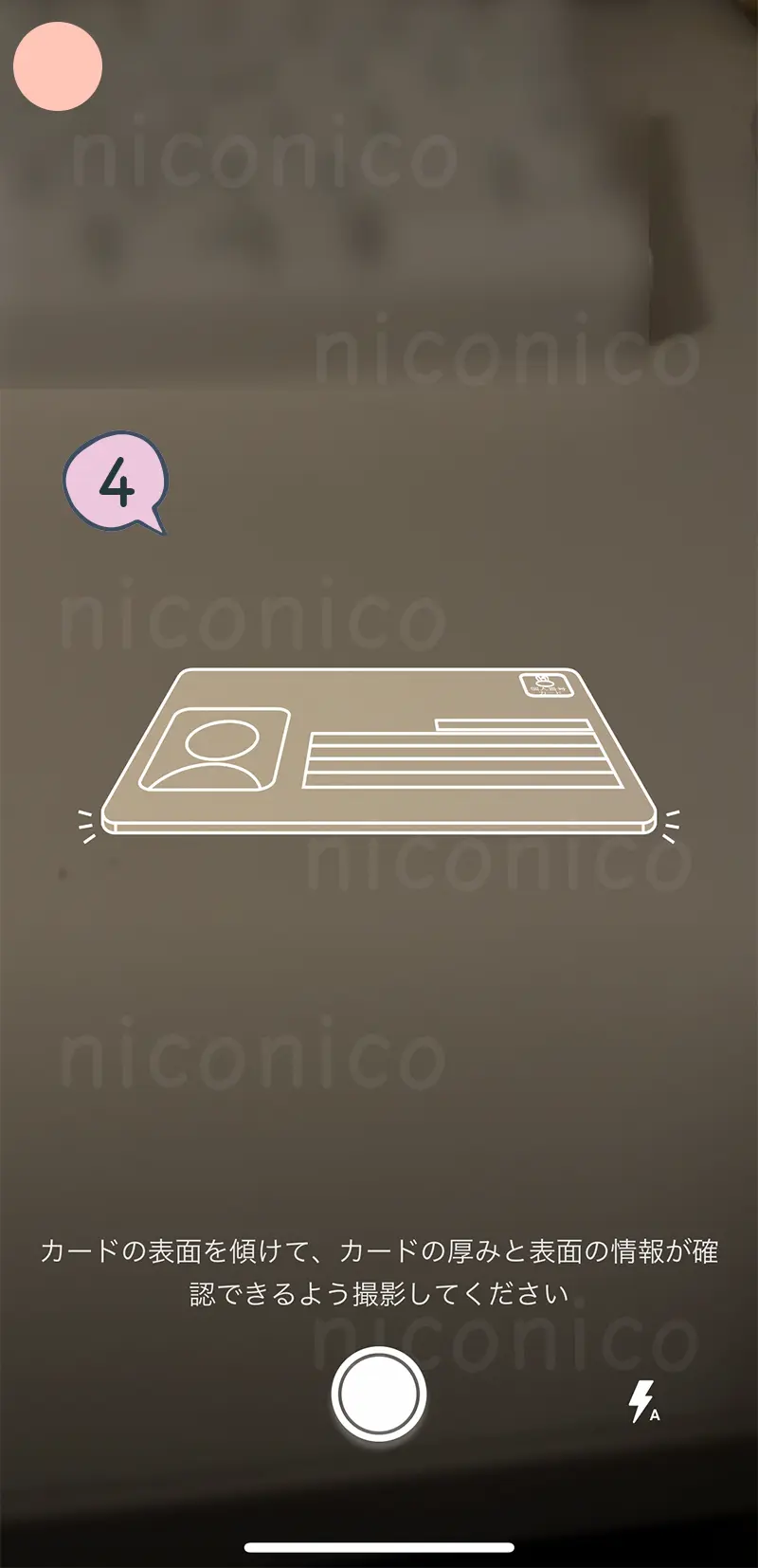
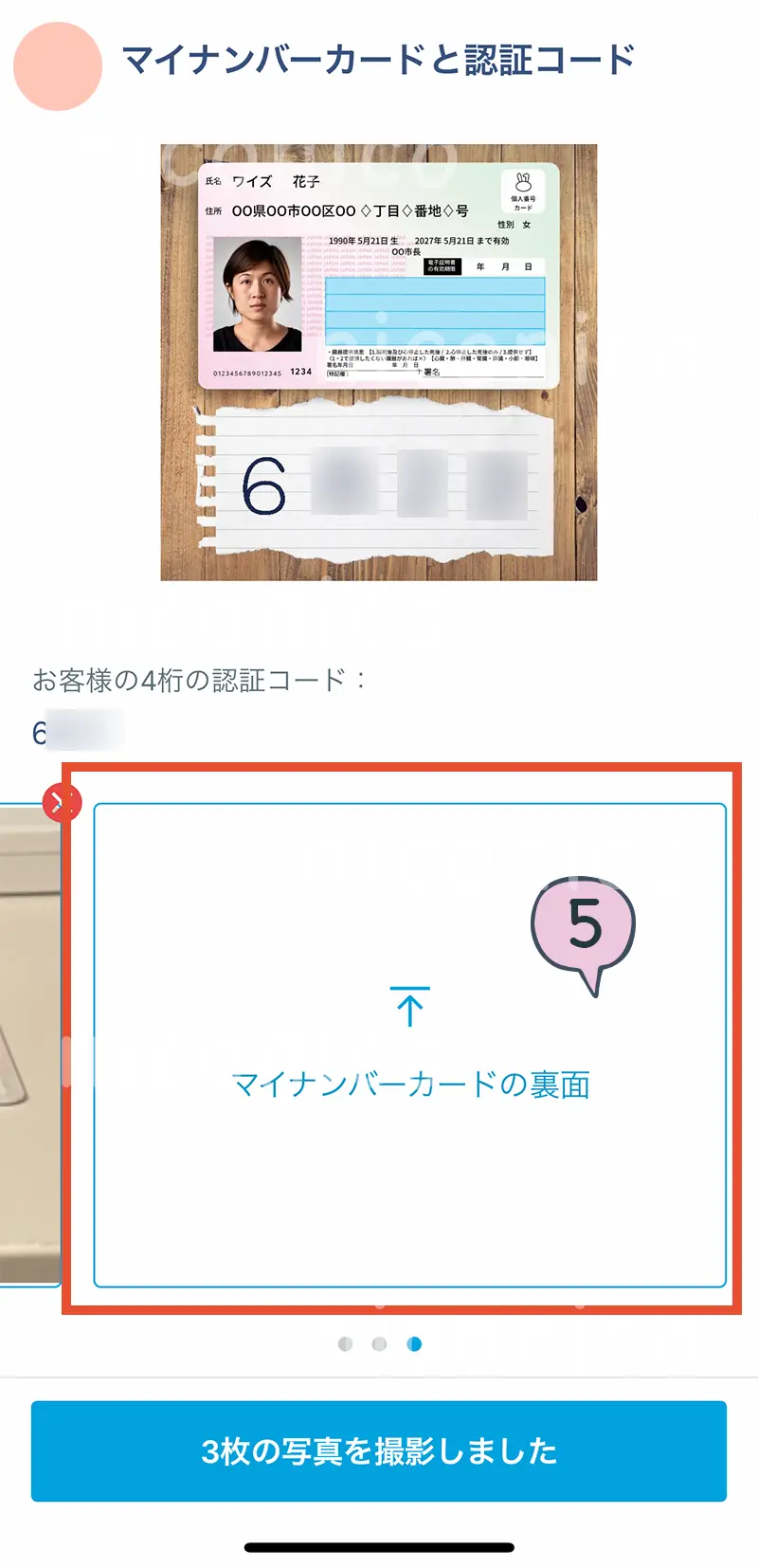
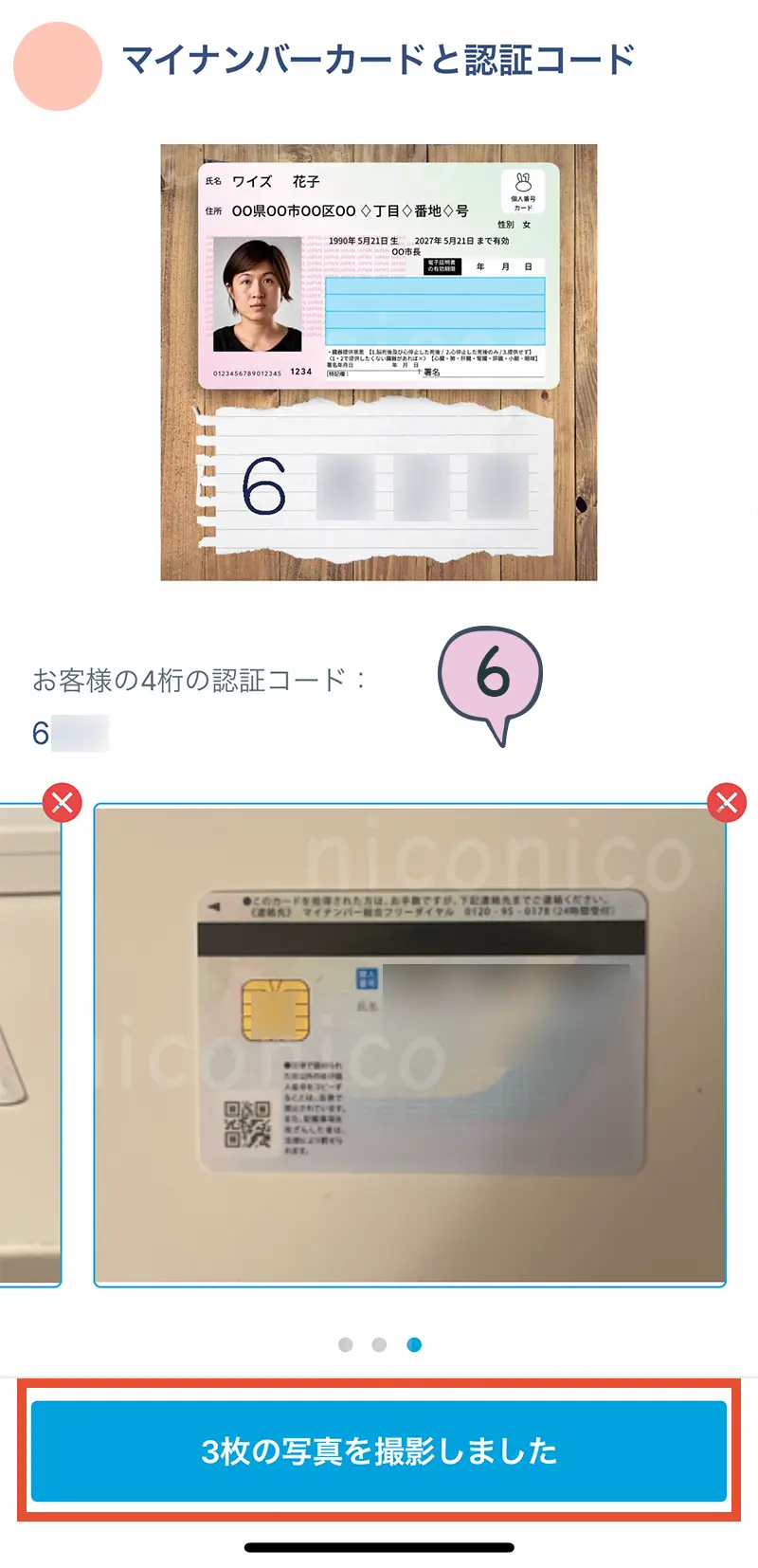
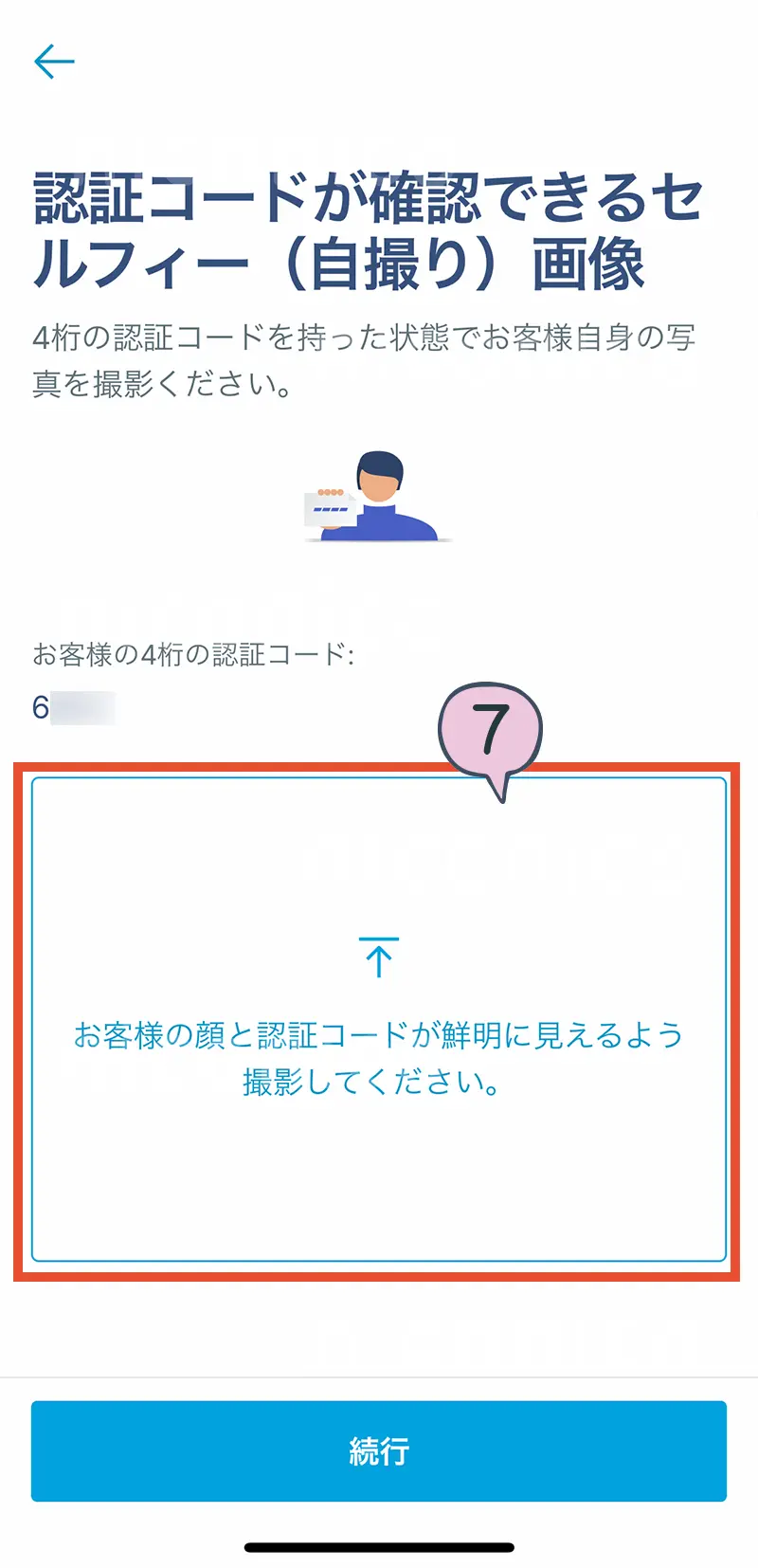
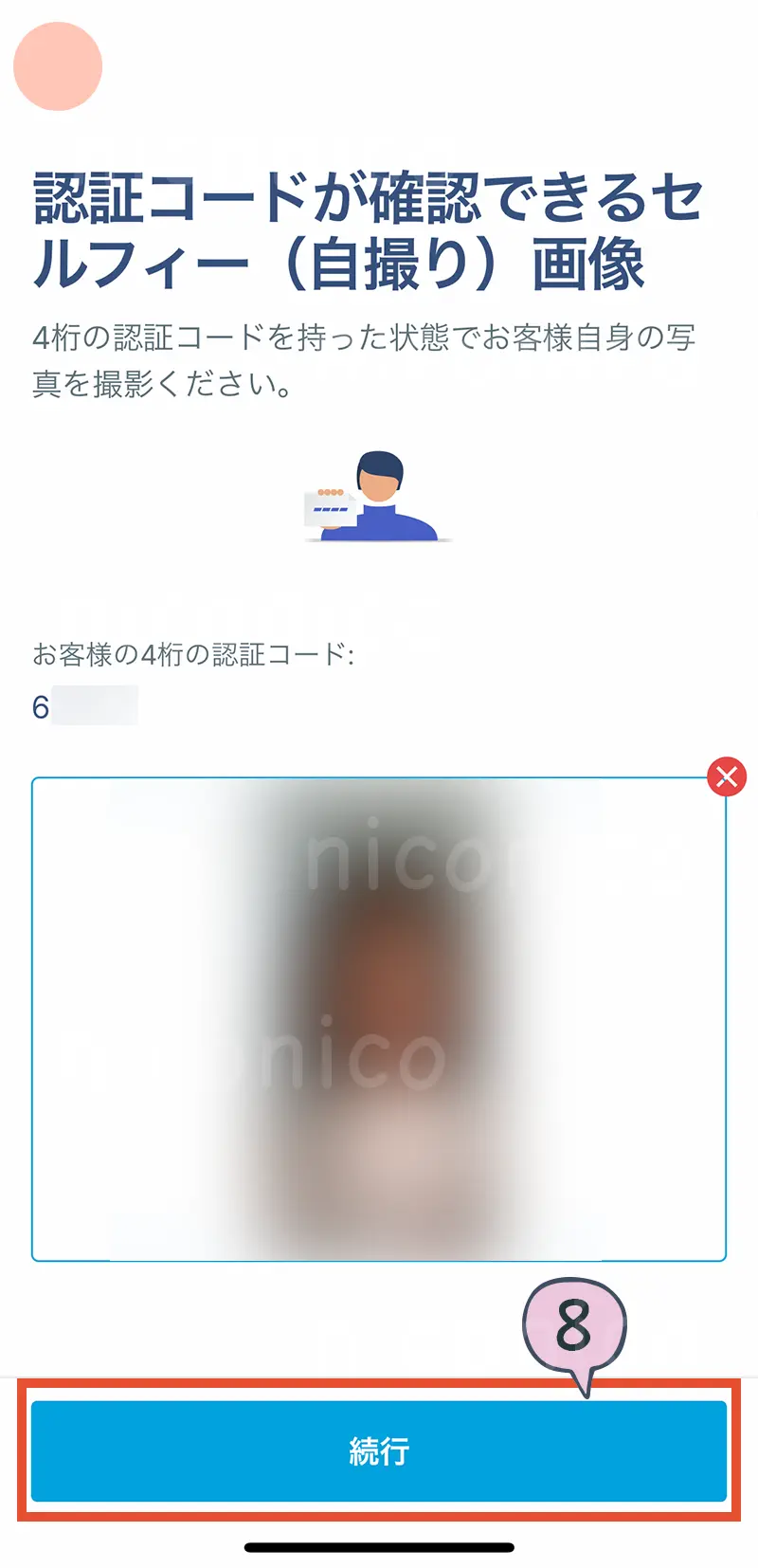
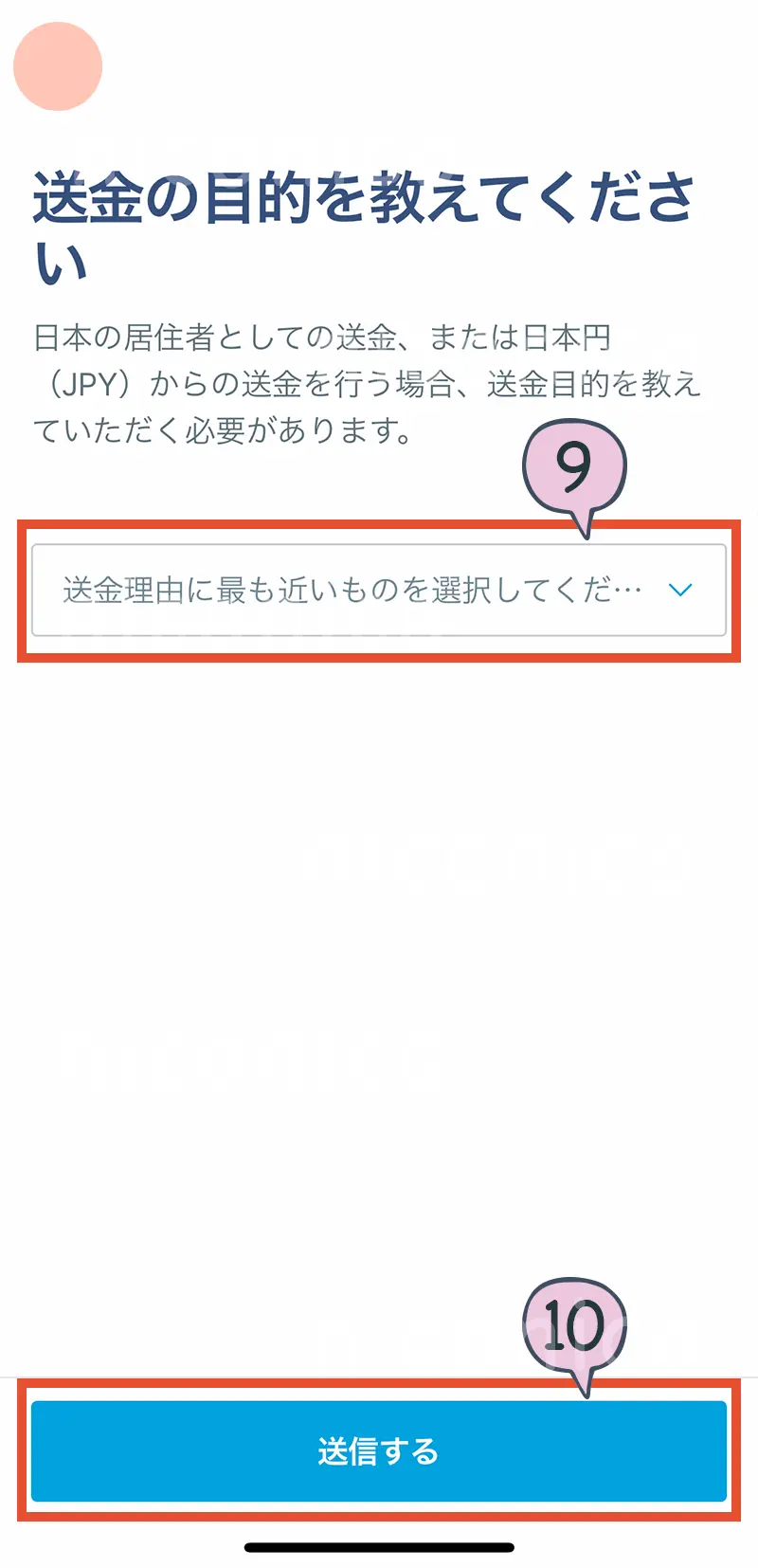
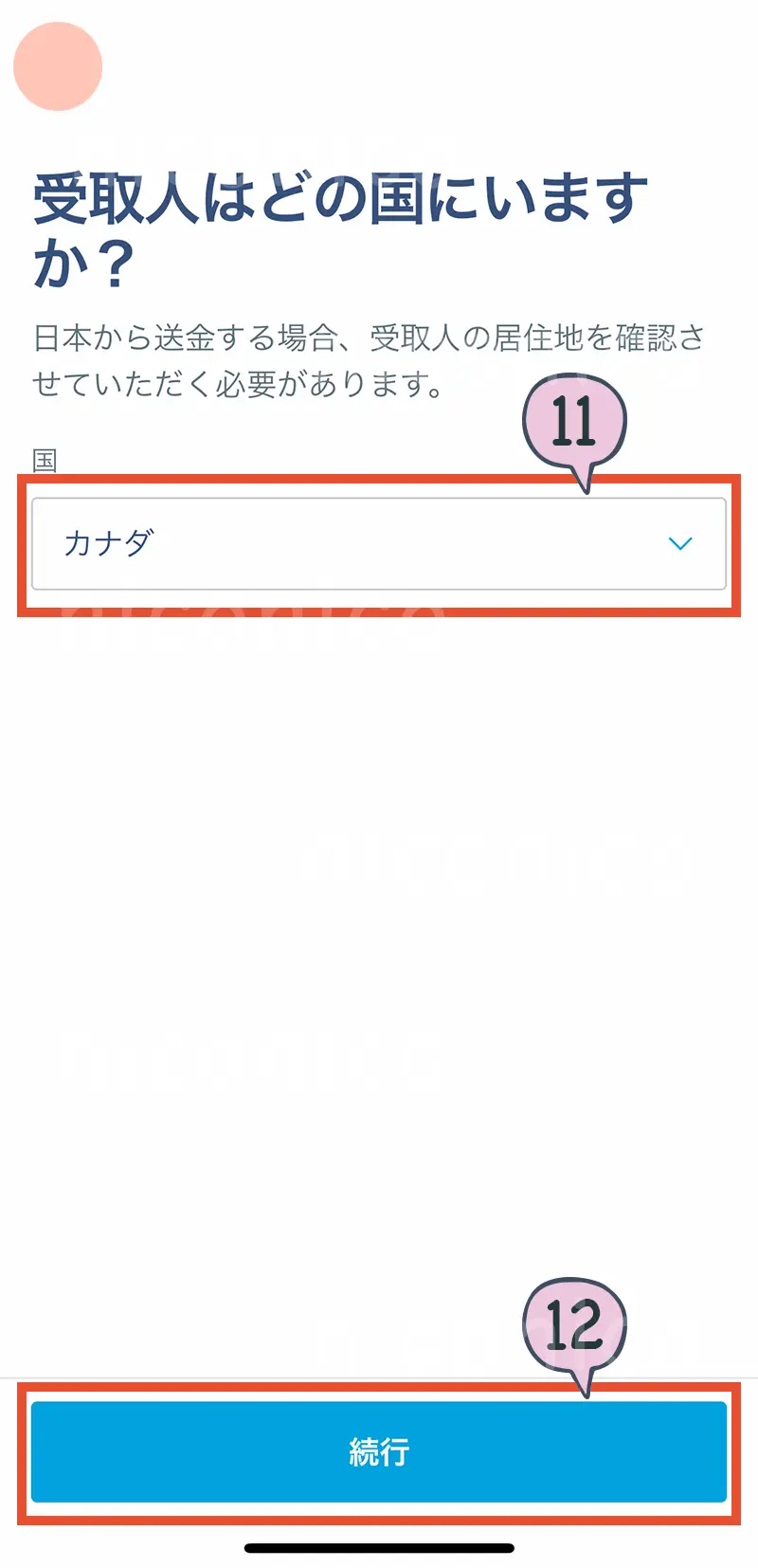
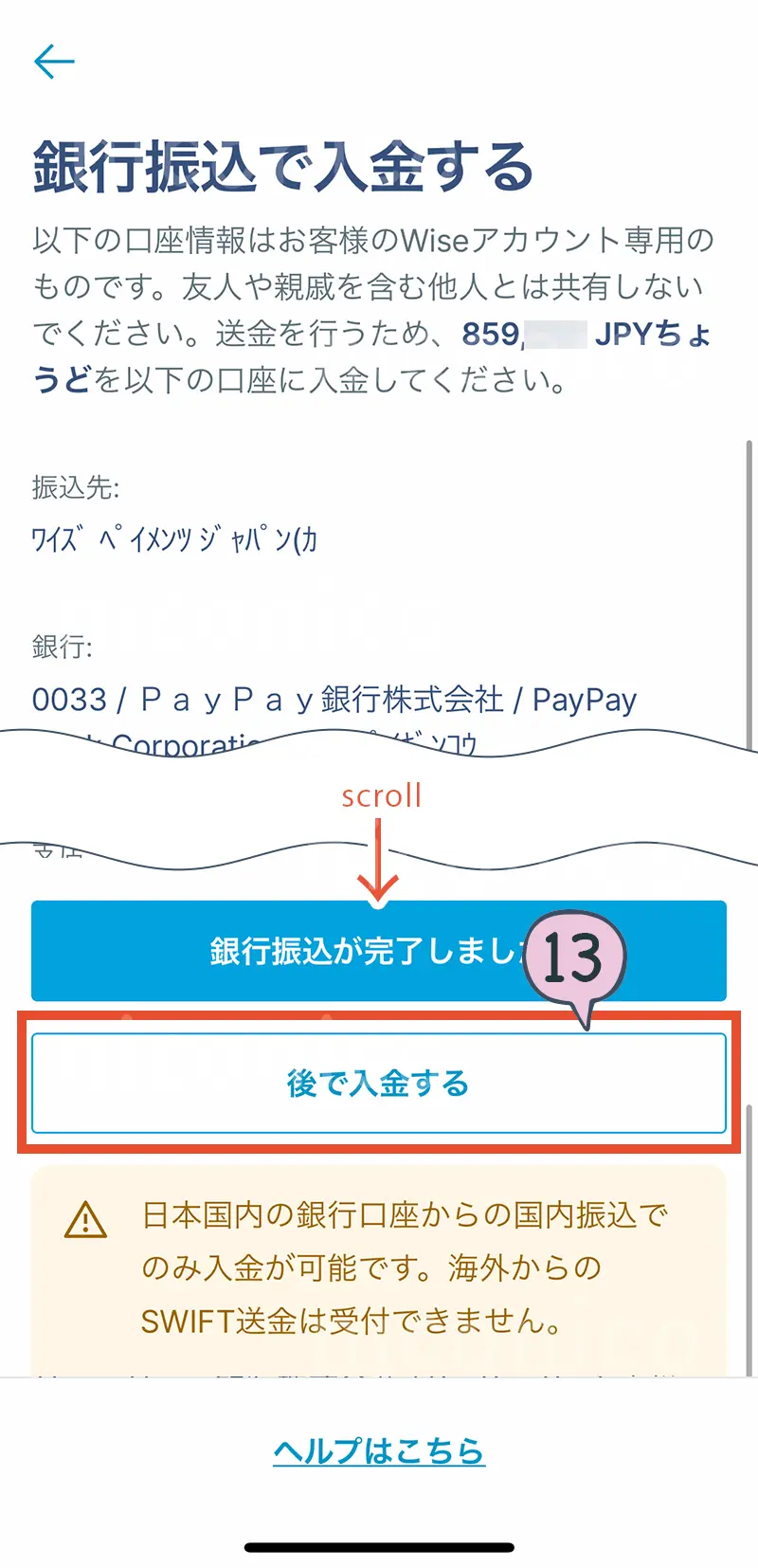
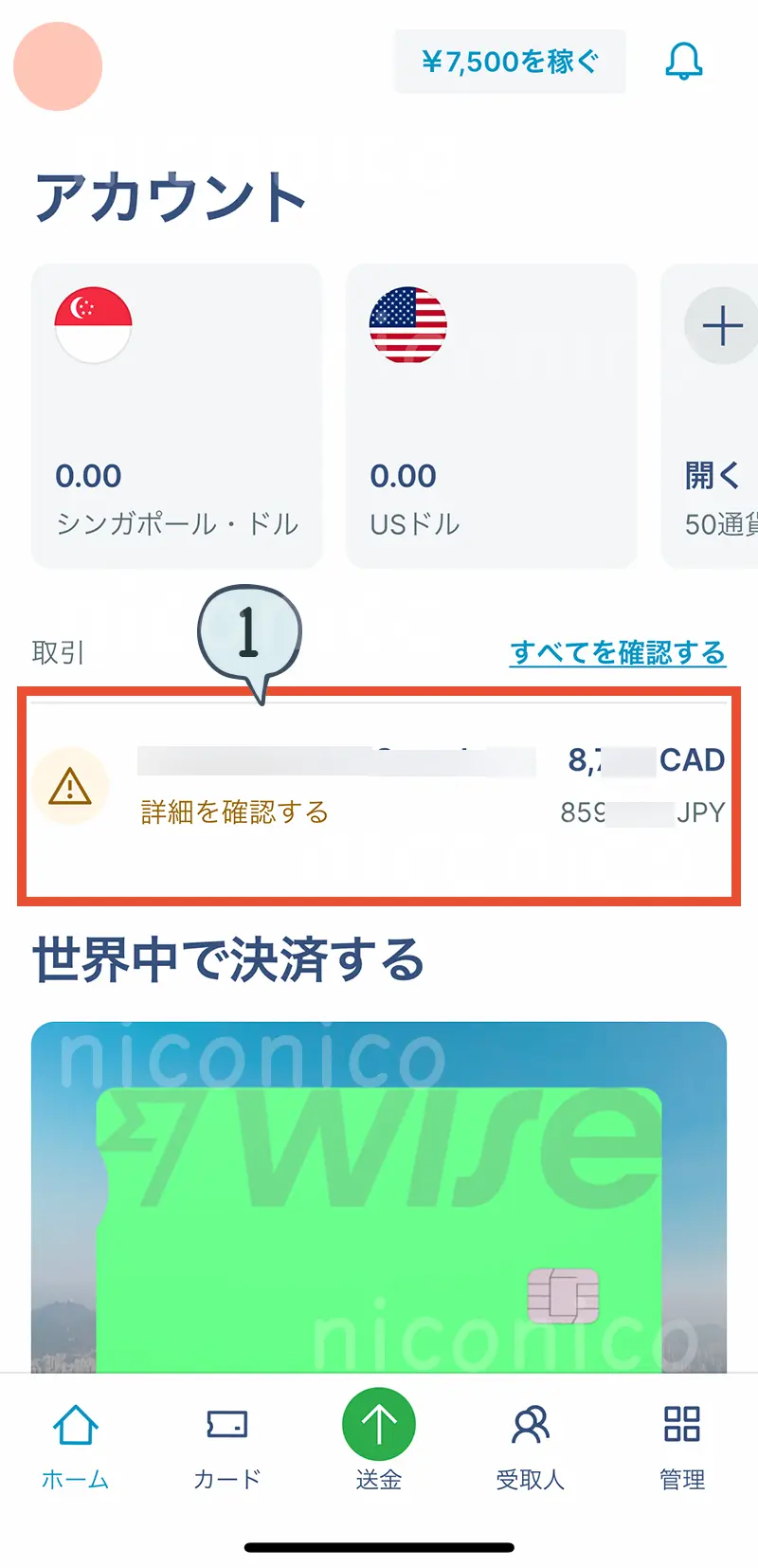
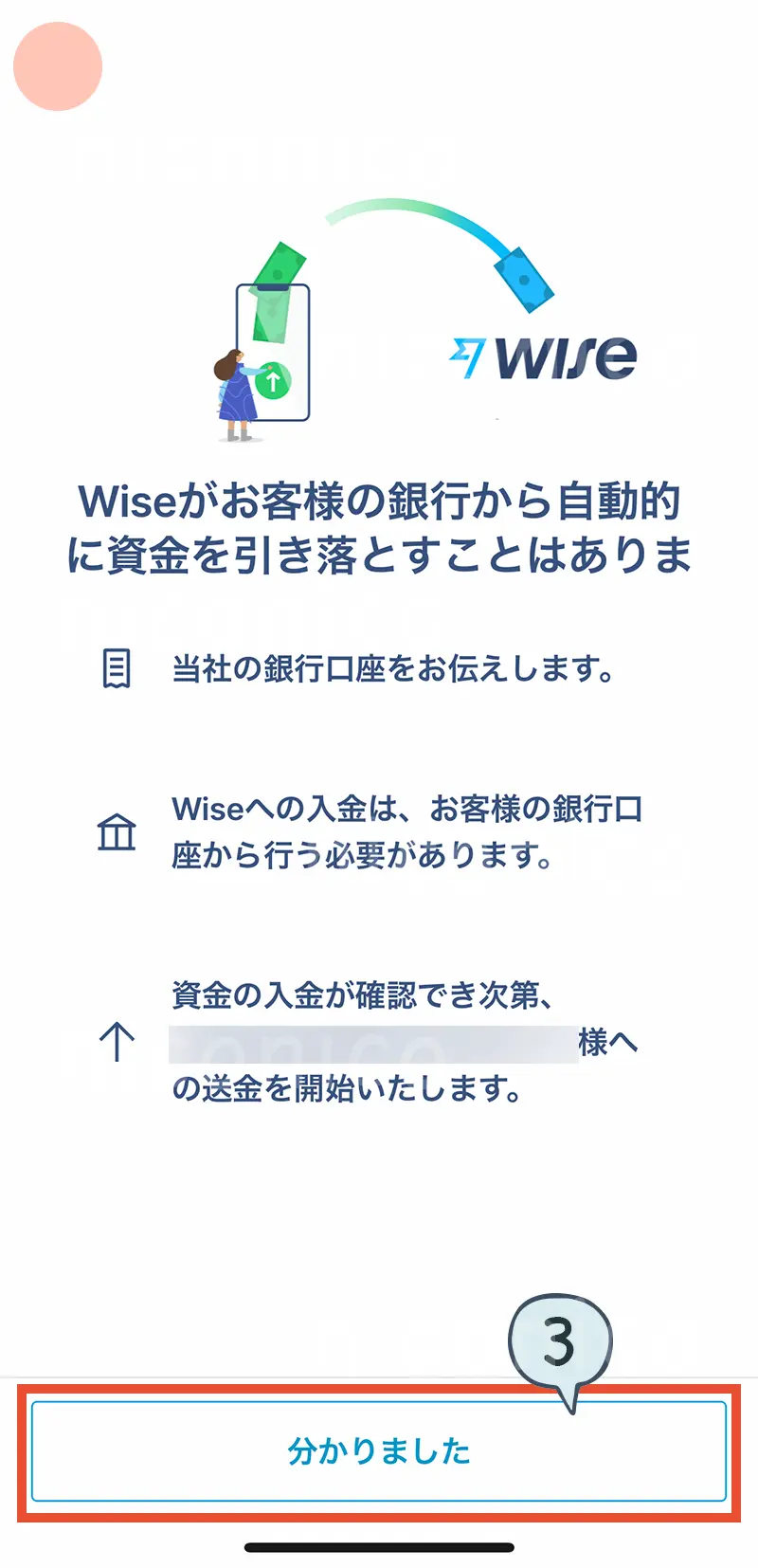
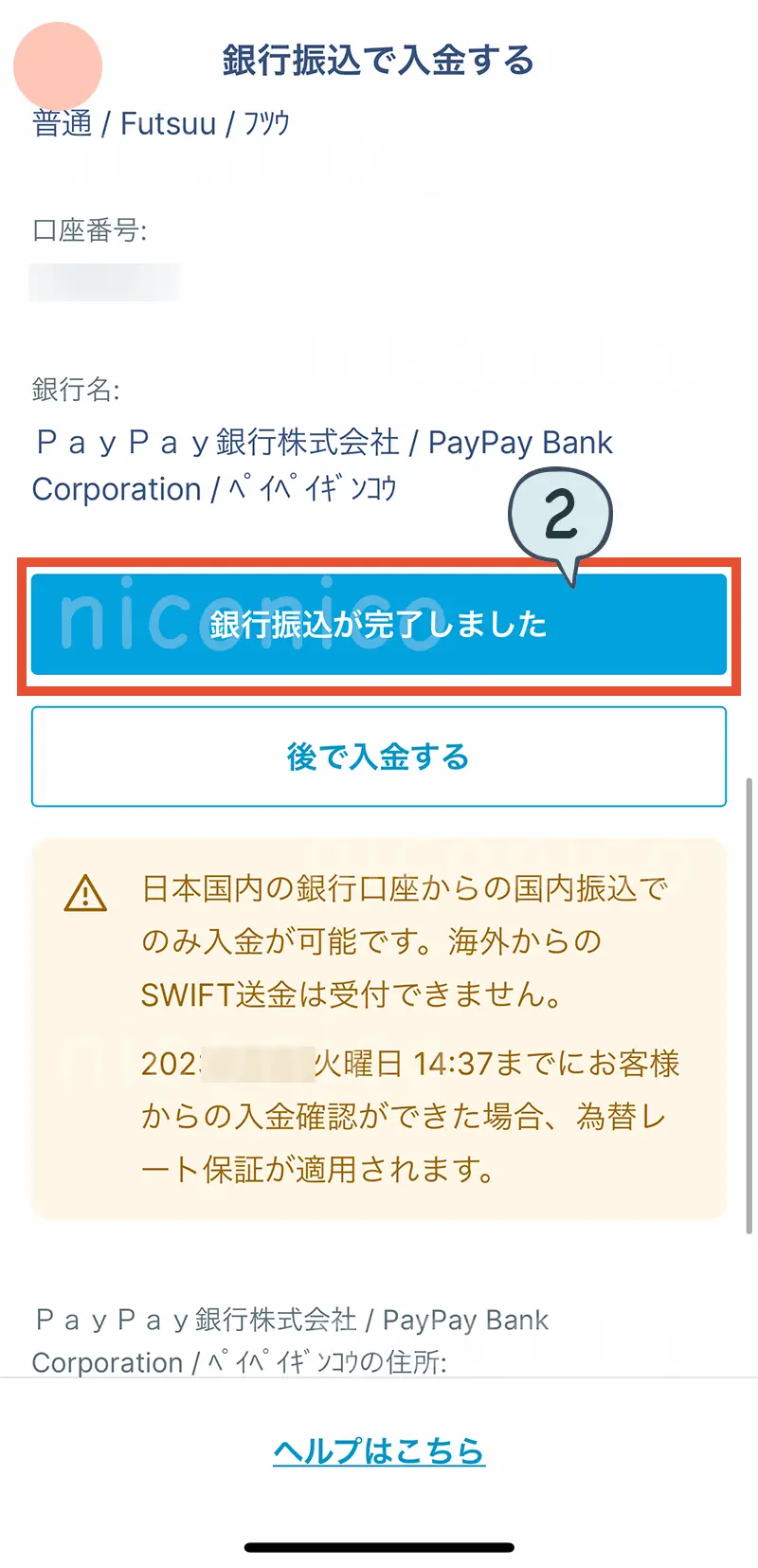
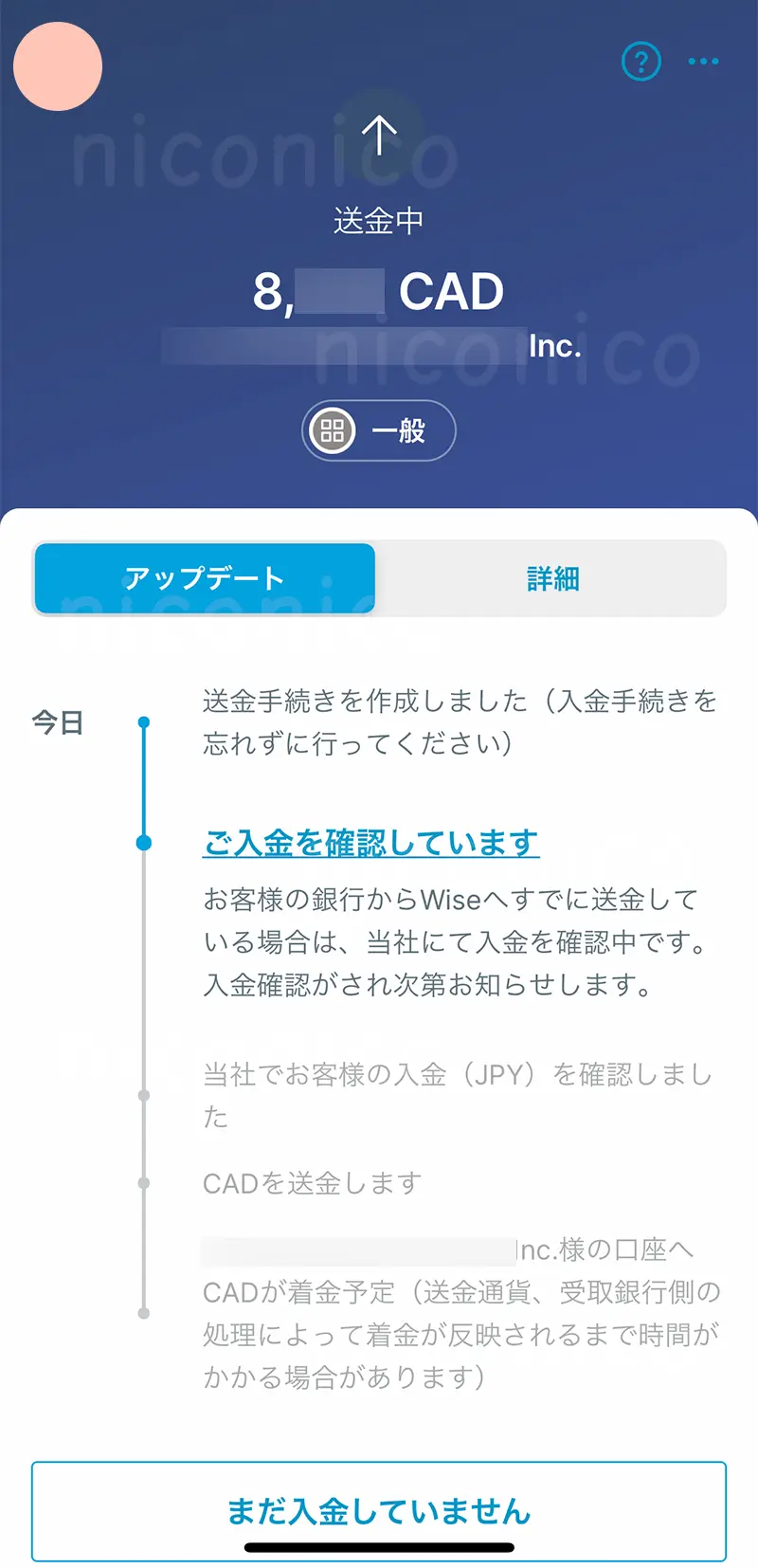
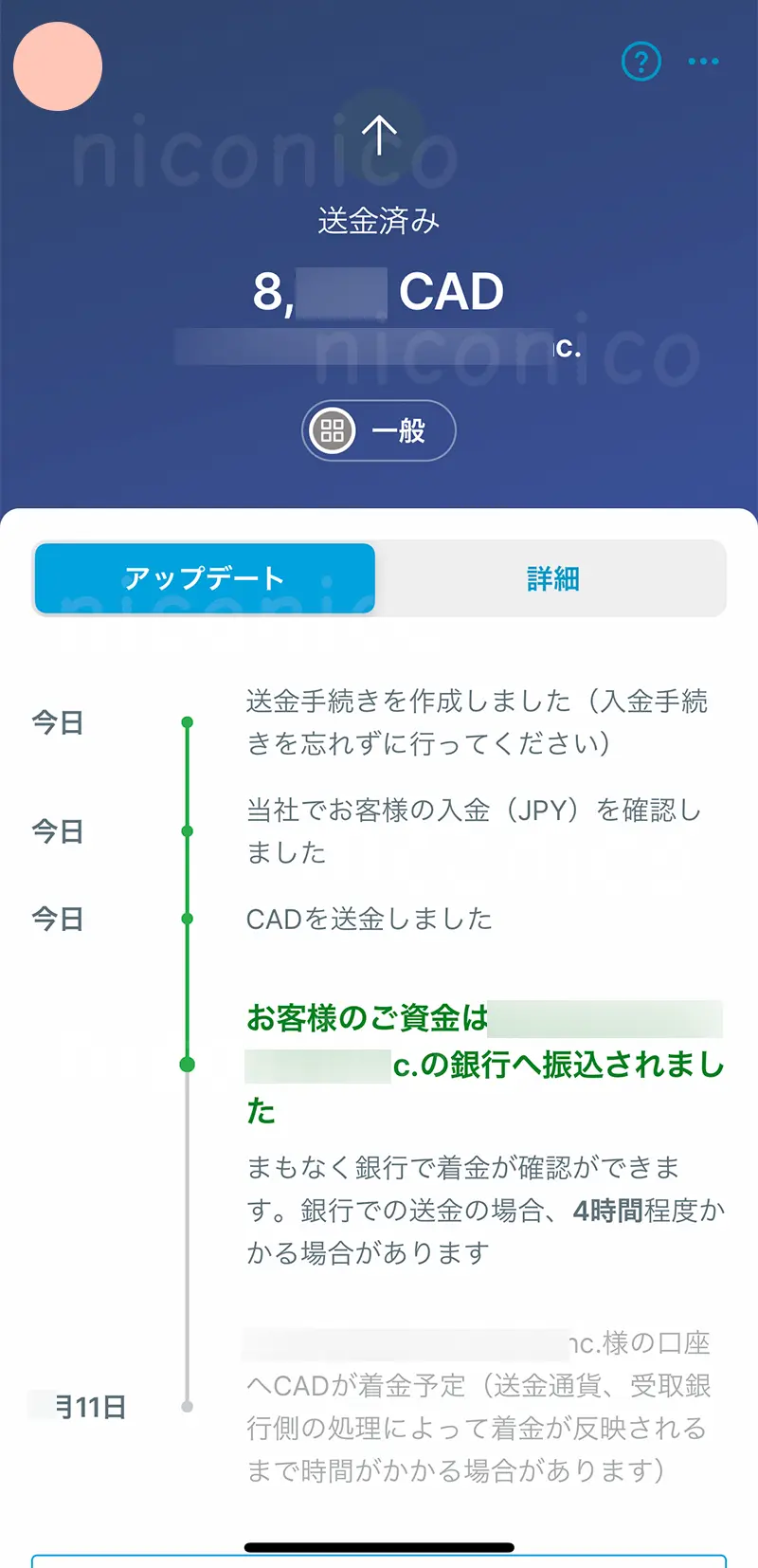
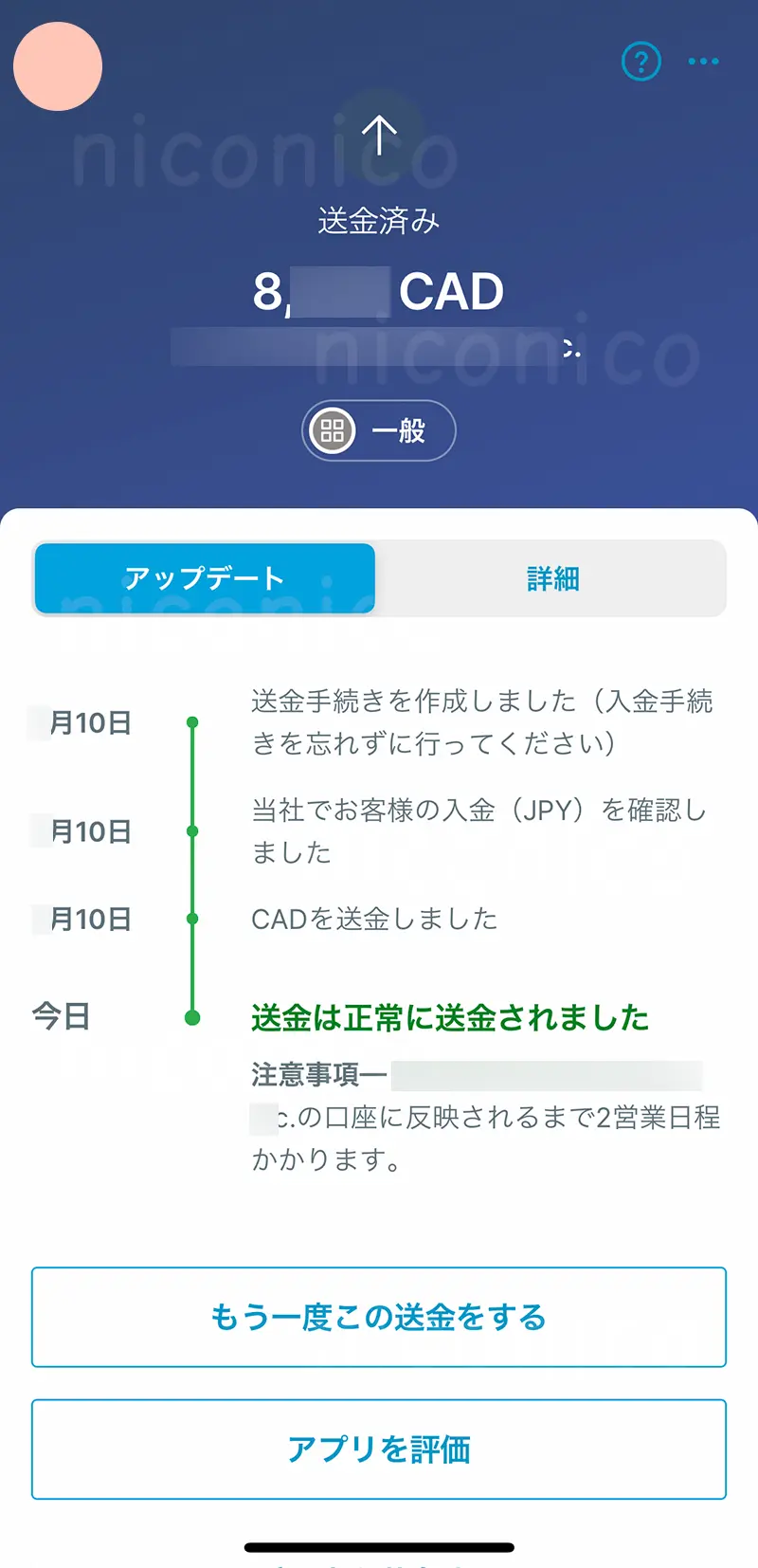
この記事へのコメントはありません。